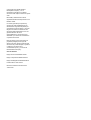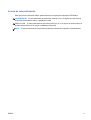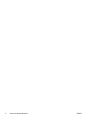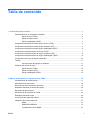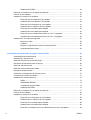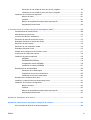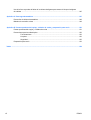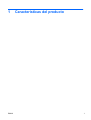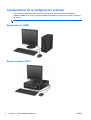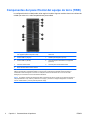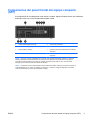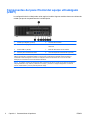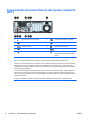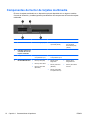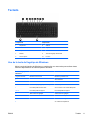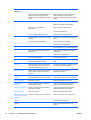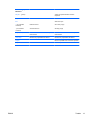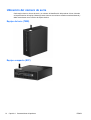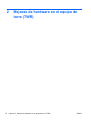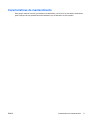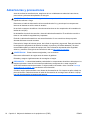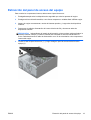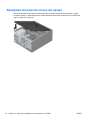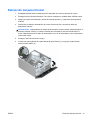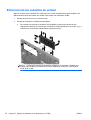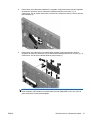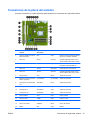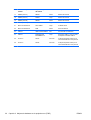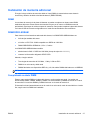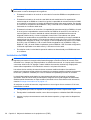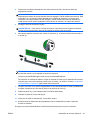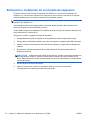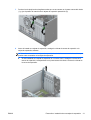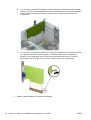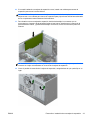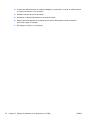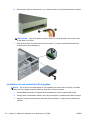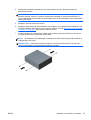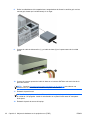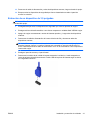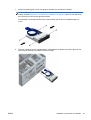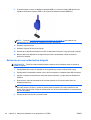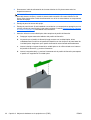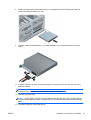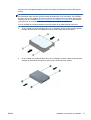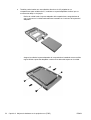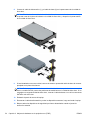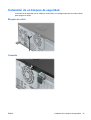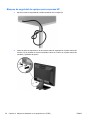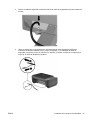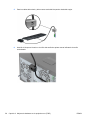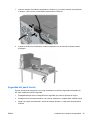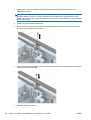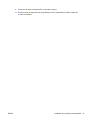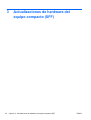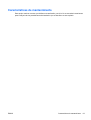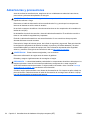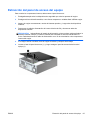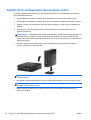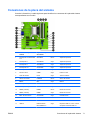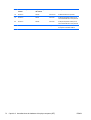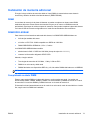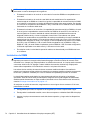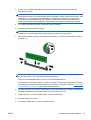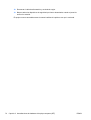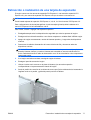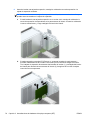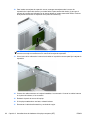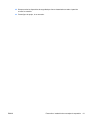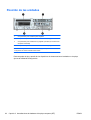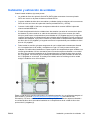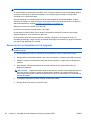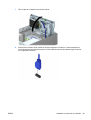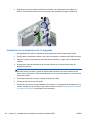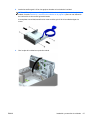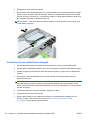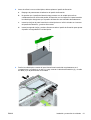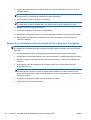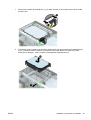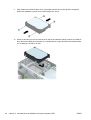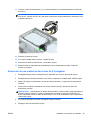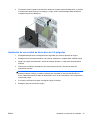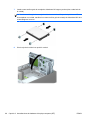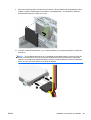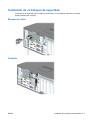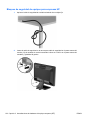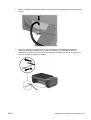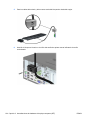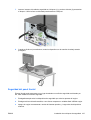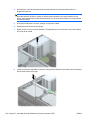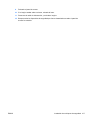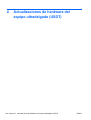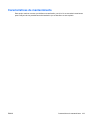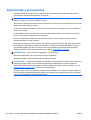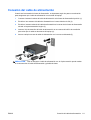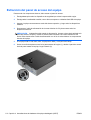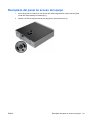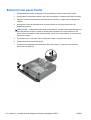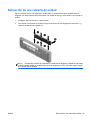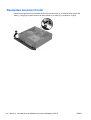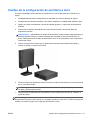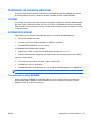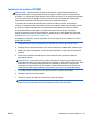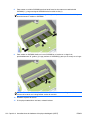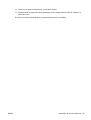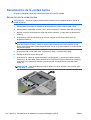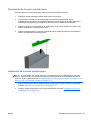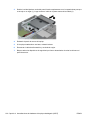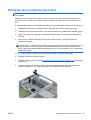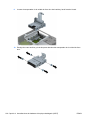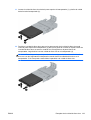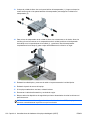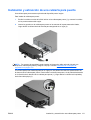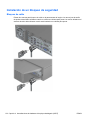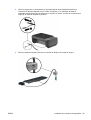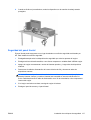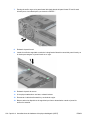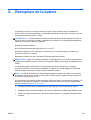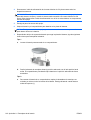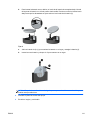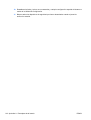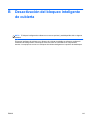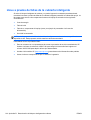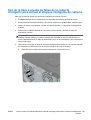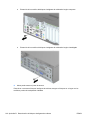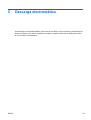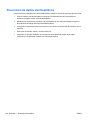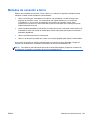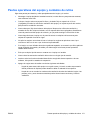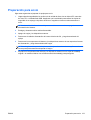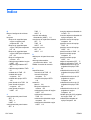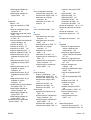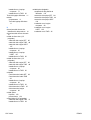HP EliteDesk 800 G1 Tower PC Información del Producto
- Tipo
- Información del Producto
Este manual también es adecuado para
- EliteDesk 800 G1 Base Model Small Form Factor PC
- EliteDesk 800 G1 Base Model Tower PC
- EliteDesk 800 G1 Base Model Ultra-slim PC
- EliteDesk 800 G1 Small Form Factor PC
- EliteDesk 800 G1 Small Form Factor PC (ENERGY STAR)
- EliteDesk 800 G1 Tower PC (ENERGY STAR)
- EliteDesk 800 G1 Tower PC (ENERGY STAR) Bundle
- EliteDesk 800 G1 Tower PC Bundle
- EliteDesk 800 G1 Ultra-slim PC
- EliteDesk 800 G1 Ultra-slim PC (ENERGY STAR)

Guía de hardware
Equipo de torre HP EliteDesk 800 G1
Equipo compacto HP EliteDesk 800 G1
Equipo ultradelgado HP EliteDesk 800 G1

© Copyright 2013 Hewlett-Packard
Development Company, L.P. La
información contenida en el presente
documento está sujeta a cambios sin previo
aviso.
Microsoft® y Windows® son marcas
registradas de Microsoft Corporation en los
Estados Unidos.
Las únicas garantías para productos y
servicios HP están establecidas en las
declaraciones de garantía explícitas que
acompañan a dichos productos y servicios.
Ninguna información contenida en este
documento debe interpretarse como una
garantía adicional. HP no se
responsabilizará por errores técnicos o
editoriales ni por omisiones contenidas en
el presente documento.
Este documento incluye información de
propiedad protegida por las leyes de
derechos de autor. Ninguna parte de este
documento se puede fotocopiar, reproducir
ni traducir a otro idioma sin el
consentimiento previo y por escrito de
Hewlett-Packard Company.
Guía de hardware
Equipo de torre HP EliteDesk 800 G1
Equipo compacto HP EliteDesk 800 G1
Equipo ultradelgado HP EliteDesk 800 G1
Primera edición: abril de 2013
Número de referencia del documento:
719014–E51

Acerca de esta publicación
Esta guía provee información básica para actualizar los equipos para empresas HP EliteDesk.
¡ADVERTENCIA! El texto presentado de esta forma indica que, si no se siguen las instrucciones,
se pueden producir daños físicos o pérdida de la vida.
PRECAUCIÓN: El texto presentado de esta forma indica que, si no se siguen las instrucciones, se
pueden producir daños en el equipo o pérdida de información.
NOTA: El texto presentado de esta manera proporciona información importante complementaria.
ESWW iii

iv Acerca de esta publicación ESWW

Tabla de contenido
1 Características del producto ......................................................................................................................... 1
Características de la configuración estándar ....................................................................................... 2
Equipo de torre (TWR) ......................................................................................................... 2
Equipo compacto (SFF) ....................................................................................................... 2
Equipo ultradelgado (USDT) ................................................................................................ 3
Componentes del panel frontal del equipo de torre (TWR) .................................................................. 4
Componentes del panel frontal del equipo compacto (SFF) ................................................................ 5
Componentes del panel frontal del equipo ultradelgado (USDT) ......................................................... 6
Componentes del panel trasero de la torre (TWR) .............................................................................. 7
Componentes del panel trasero del equipo compacto (SFF) ............................................................... 8
Componentes del panel trasero del equipo ultradelgado (USDT) ........................................................ 9
Componentes del lector de tarjetas multimedia ................................................................................. 10
Teclado ............................................................................................................................................... 11
Uso de la tecla del logotipo de Windows ........................................................................... 11
Ubicación del número de serie ........................................................................................................... 14
Equipo de torre (TWR) ....................................................................................................... 14
Equipo compacto (SFF) ..................................................................................................... 14
Equipo ultradelgado (USDT) .............................................................................................. 15
2 Mejoras de hardware en el equipo de torre (TWR) .................................................................................... 16
Características de mantenimiento ...................................................................................................... 17
Advertencias y precauciones ............................................................................................................. 18
Extracción del panel de acceso del equipo ........................................................................................ 19
Reemplazo del panel de acceso del equipo ....................................................................................... 20
Extracción del panel frontal ................................................................................................................ 21
Extracción de las cubiertas de unidad ................................................................................................ 22
Reemplazo del panel frontal ............................................................................................................... 24
Conexiones de la placa del sistema ................................................................................................... 25
Instalación de memoria adicional ....................................................................................................... 27
DIMM ................................................................................................................................. 27
DIMM DDR3-SDRAM ........................................................................................................ 27
Completando sockets DIMM .............................................................................................. 27
ESWW v

Instalación de DIMM .......................................................................................................... 28
Extracción o instalación de una tarjeta de expansión ........................................................................ 30
Posición de las unidades .................................................................................................................... 35
Instalación y extracción de unidades ................................................................................................. 36
Extracción de una unidad de 5,25 pulgadas ...................................................................... 37
Instalación de una unidad de 5,25 pulgadas ..................................................................... 38
Extracción de un dispositivo de 3,5 pulgadas .................................................................... 41
Instalación de un dispositivo de 3,5 pulgadas ................................................................... 42
Extracción de una unidad óptica delgada .......................................................................... 44
Instalación de una unidad óptica delgada ......................................................................... 45
Extracción de una unidad de disco duro de 3,5 o 2,5 pulgadas ........................................ 48
Instalación de una unidad de disco duro de 3,5 o 2,5 pulgadas ........................................ 50
Instalación de un bloqueo de seguridad ............................................................................................. 55
Bloqueo de cable ............................................................................................................... 55
Candado ............................................................................................................................ 55
Bloqueo de seguridad de equipos para empresas HP ...................................................... 56
Seguridad del panel frontal ................................................................................................ 59
3 Actualizaciones de hardware del equipo compacto (SFF) ....................................................................... 62
Características de mantenimiento ...................................................................................................... 63
Advertencias y precauciones ............................................................................................................. 64
Extracción del panel de acceso del equipo ........................................................................................ 65
Reemplazo del panel de acceso del equipo ....................................................................................... 66
Extracción del panel frontal ................................................................................................................ 67
Extracción de las cubiertas de unidad ................................................................................................ 68
Reemplazo del panel frontal ............................................................................................................... 69
Cambio de la configuración de escritorio a torre ................................................................................ 70
Conexiones de la placa del sistema ................................................................................................... 71
Instalación de memoria adicional ....................................................................................................... 73
DIMM ................................................................................................................................. 73
DIMM DDR3-SDRAM ........................................................................................................ 73
Completando sockets DIMM .............................................................................................. 73
Instalación de DIMM .......................................................................................................... 74
Extracción o instalación de una tarjeta de expansión ........................................................................ 77
Posición de las unidades .................................................................................................................... 82
Instalación y extracción de unidades ................................................................................................. 83
Extracción de un dispositivo de 3,5 pulgadas .................................................................... 84
Instalación de un dispositivo de 3,5 pulgadas ................................................................... 86
Extracción de una unidad óptica delgada .......................................................................... 89
Instalación de una unidad óptica delgada ......................................................................... 90
Extracción y reinstalación de una unidad de disco duro de 3,5 pulgadas ......................... 92
vi ESWW

Extracción de una unidad de disco duro de 2,5 pulgadas ................................................. 95
Instalación de una unidad de disco duro de 2,5 pulgadas ................................................. 97
Instalación de un bloqueo de seguridad ........................................................................................... 101
Bloqueo de cable ............................................................................................................. 101
Candado .......................................................................................................................... 101
Bloqueo de seguridad de equipos para empresas HP .................................................... 102
Seguridad del panel frontal .............................................................................................. 105
4 Actualizaciones de hardware del equipo ultradelgado (USDT) .............................................................. 108
Características de mantenimiento .................................................................................................... 109
Advertencias y precauciones ........................................................................................................... 110
Conexión del cable de alimentación ................................................................................................. 111
Extracción del panel de acceso del equipo ...................................................................................... 112
Reemplazo del panel de acceso del equipo ..................................................................................... 113
Extracción del panel frontal .............................................................................................................. 114
Extracción de una cubierta de unidad .............................................................................................. 115
Reemplazo del panel frontal ............................................................................................................. 116
Cambio de la configuración de escritorio a torre .............................................................................. 117
Conexiones de la placa del sistema ................................................................................................. 118
Instalación de memoria adicional ..................................................................................................... 119
SODIMM .......................................................................................................................... 119
SODIMM DDR3-SDRAM ................................................................................................. 119
Completando sockets SODIMM ...................................................................................... 119
Instalación de módulos SODIMM .................................................................................... 121
Reinstalación de la unidad óptica ..................................................................................................... 124
Extracción de la unidad óptica ......................................................................................... 124
Preparación de la nueva unidad óptica ........................................................................... 125
Instalación de la nueva unidad óptica .............................................................................. 125
Remplazo de la unidad de disco duro .............................................................................................. 127
Instalación y extracción de una cubierta para puerto ....................................................................... 131
Instalación de un bloqueo de seguridad ........................................................................................... 132
Bloqueo de cable ............................................................................................................. 132
Candado .......................................................................................................................... 133
Bloqueo de seguridad de equipos para empresas HP .................................................... 133
Seguridad del panel frontal .............................................................................................. 137
Apéndice A Reemplazo de la batería ........................................................................................................... 139
Apéndice B Desactivación del bloqueo inteligente de cubierta ................................................................ 143
Llave a prueba de fallas de la cubierta inteligente ........................................................................... 144
ESWW vii

Uso de la llave a prueba de fallas de la cubierta inteligente para extraer el bloqueo inteligente
de cubierta ........................................................................................................................................ 145
Apéndice C Descarga electrostática ............................................................................................................ 147
Prevención de daños electrostáticos ................................................................................................ 148
Métodos de conexión a tierra ........................................................................................................... 149
Apéndice D Pautas operativas del equipo, cuidados de rutina y preparación para envío ..................... 150
Pautas operativas del equipo y cuidados de rutina .......................................................................... 151
Precauciones para la unidad óptica ................................................................................................. 152
Funcionamiento ............................................................................................................... 152
Limpieza .......................................................................................................................... 152
Seguridad ........................................................................................................................ 152
Preparación para envío .................................................................................................................... 153
Índice ................................................................................................................................................................ 154
viii ESWW

1 Características del producto
ESWW 1

Características de la configuración estándar
Los recursos pueden variar según el modelo. Para obtener una lista completa de hardware y
software instalado en el equipo, ejecute la utilidad de diagnóstico (incluida sólo en algunos modelos
de equipo).
NOTA: Los tres modelos de equipo pueden utilizarse en orientación torre y de escritorio.
Equipo de torre (TWR)
Equipo compacto (SFF)
2 Capítulo 1 Características del producto ESWW

Equipo ultradelgado (USDT)
ESWW Características de la configuración estándar 3

Componentes del panel frontal del equipo de torre (TWR)
La configuración de la unidad puede variar según el modelo. Algunos modelos tienen una cubierta de
unidad que cubre uno o más compartimientos para unidad.
1 Compartimiento para unidades a media altura de
5,25 pulgadas (detrás del panel frontal)
6 Indicador luminoso de actividad de la unidad de
disco duro
2 Puertos USB 2.0 (negros) 7 Unidad óptica delgada (opcional)
3 Puertos USB 3.0 (azules) 8 Lector de tarjetas multimedia de 3,5 pulgadas
(opcional)
4 Conector de auriculares 9 Conector para micrófono/auriculares
5 Botón de alimentación de dos estados
NOTA: Cuando se conecta un dispositivo en el conector para micrófono/auriculares, aparece un cuadro de
diálogo preguntando si usted desea utilizar el conector para un dispositivo de entrada de línea micrófono o
auriculares. Puede reconfigurar el conector en cualquier momento si hace doble clic en el icono de Audio
Manager que encontrará en la barra de tareas de Windows.
NOTA: El indicador luminoso de alimentación está normalmente en blanco cuando se encuentra encendido. Si
está parpadeando en rojo, existe un problema con el equipo, y muestra un código de diagnóstico. Consulte la
Guía de mantenimiento y servicio para interpretar el código.
4 Capítulo 1 Características del producto ESWW

Componentes del panel frontal del equipo compacto
(SFF)
La configuración de la unidad puede variar según el modelo. Algunos modelos tienen una cubierta de
unidad que cubre uno o más compartimientos para unidad.
1 Unidad óptica delgada (opcional) 5 Conector de auriculares
2 Puertos USB 2.0 (negros) 6 Botón de alimentación de dos estados
3 Puertos USB 3.0 (azules) 7 Indicador luminoso de actividad de la unidad de
disco duro
4 Conector para micrófono/auriculares 8 Lector de tarjetas multimedia de 3,5 pulgadas
(opcional)
NOTA: Cuando se conecta un dispositivo en el conector para micrófono/auriculares, aparece un cuadro de
diálogo preguntando si usted desea utilizar el conector para un dispositivo de entrada de línea micrófono o
auriculares. Puede reconfigurar el conector en cualquier momento si hace doble clic en el icono de Audio
Manager que encontrará en la barra de tareas de Windows.
NOTA: El indicador luminoso de alimentación está normalmente en blanco cuando se encuentra encendido. Si
está parpadeando en rojo, existe un problema con el equipo, y muestra un código de diagnóstico. Consulte la
Guía de mantenimiento y servicio para interpretar el código.
ESWW Componentes del panel frontal del equipo compacto (SFF) 5

Componentes del panel frontal del equipo ultradelgado
(USDT)
La configuración de la unidad puede variar según el modelo. Algunos modelos tienen una cubierta de
unidad que tapa el compartimiento de la unidad óptica.
1 Unidad óptica delgada (opcional) 5 Conector de auriculares
2 Puertos USB 2.0 (negros) 6 Indicador luminoso de actividad de la unidad de
disco duro
3 Puertos USB 3.0 (azules) 7 Botón de alimentación de dos estados
4 Conector para micrófono/auriculares 8 Lector de tarjetas de multimedia SD (opcional)
NOTA: Cuando se conecta un dispositivo en el conector para micrófono/auriculares, aparece un cuadro de
diálogo preguntando si usted desea utilizar el conector para un dispositivo de entrada de línea micrófono o
auriculares. Puede reconfigurar el conector en cualquier momento si hace doble clic en el icono de Audio
Manager que encontrará en la barra de tareas de Windows.
NOTA: El indicador luminoso de alimentación está normalmente en blanco cuando se encuentra encendido. Si
está parpadeando en rojo, existe un problema con el equipo, y muestra un código de diagnóstico. Consulte la
Guía de mantenimiento y servicio para interpretar el código.
6 Capítulo 1 Características del producto ESWW

Componentes del panel trasero de la torre (TWR)
1 Conector del cable de alimentación 7 Conector de salida de línea para
dispositivos de audio con alimentación
(verde)
2
Conector de teclado PS/2 (morado) 8 Conector PS/2 de mouse (verde)
3
Puertos USB 2.0 (negros) 9 Conector RJ-45 de red
4
Conectores DisplayPort del monitor 10 Conector en serie
5
Conector VGA del monitor 11 Conector de entrada de línea de audio
(azul)
6
Puertos USB 3.0 (azules)
NOTA: Un segundo puerto en serie opcional y un puerto paralelo opcional están disponibles de HP.
Cuando se conecta un dispositivo en el conector azul de entrada de línea de audio, aparece un cuadro de diálogo
preguntando si usted desea utilizar el conector para un dispositivo de entrada de línea o un micrófono. Puede
reconfigurar el conector en cualquier momento si hace doble clic en el icono de Audio Manager que encontrará en
la barra de tareas de Windows.
En caso de tener instalada una tarjeta gráfica en una de las ranuras de la placa del sistema, pueden utilizarse al
mismo tiempo los conectores de vídeo de la tarjeta gráfica y los gráficos integrados en la placa del sistema. No
obstante, para esta configuración, únicamente la pantalla conectada a la tarjeta de gráficos dedicada mostrará los
mensajes de la POST.
Se pueden deshabilitar los gráficos de la placa del sistema cambiando la configuración en Computer Setup.
ESWW Componentes del panel trasero de la torre (TWR) 7

Componentes del panel trasero del equipo compacto
(SFF)
1 Conector PS/2 de mouse (verde) 7 Conector de teclado PS/2 (morado)
2
Conector RJ-45 de red 8 Conectores DisplayPort del monitor
3
Conector en serie 9 Conector VGA del monitor
4
Puertos USB 2.0 (negros) 10 Puertos USB 3.0 (azules)
5
Conector de entrada de línea de audio (azul) 11 Conector de salida de línea para
dispositivos de audio con alimentación
(verde)
6 Conector del cable de alimentación
NOTA: Un segundo puerto en serie opcional y un puerto paralelo opcional están disponibles de HP.
Cuando se conecta un dispositivo en el conector azul de entrada de línea de audio, aparece un cuadro de diálogo
preguntando si usted desea utilizar el conector para un dispositivo de entrada de línea o un micrófono. Puede
reconfigurar el conector en cualquier momento si hace doble clic en el icono de Audio Manager que encontrará en
la barra de tareas de Windows.
En caso de tener instalada una tarjeta gráfica en una de las ranuras de la placa del sistema, pueden utilizarse al
mismo tiempo los conectores de vídeo de la tarjeta gráfica y los gráficos integrados en la placa del sistema. No
obstante, para esta configuración, únicamente la pantalla conectada a la tarjeta de gráficos dedicada mostrará los
mensajes de la POST.
Se pueden deshabilitar los gráficos de la placa del sistema cambiando la configuración en Computer Setup.
8 Capítulo 1 Características del producto ESWW

Componentes del panel trasero del equipo ultradelgado
(USDT)
1 Conector de salida de línea para dispositivos
de audio con alimentación (verde)
6 Conector VGA del monitor
2 Puertos USB 2.0 (negros) 7 Conector del cable de alimentación
3
Puertos USB 3.0 (azules) 8 Conector de entrada de línea de audio
(azul)
4
Conectores DisplayPort del monitor 9 Conector RJ-45 de red
5 Conector de teclado PS/2 (morado) 10 Conector PS/2 de mouse (verde)
NOTA: Cuando se conecta un dispositivo en el conector azul de entrada de línea de audio, aparece un cuadro
de diálogo preguntando si usted desea utilizar el conector para un dispositivo de entrada de línea o un micrófono.
Puede reconfigurar el conector en cualquier momento si hace doble clic en el icono de Audio Manager que
encontrará en la barra de tareas de Windows.
Si tiene instalada una tarjeta gráfica MXM, se pueden utilizar todos los conectores de vídeo al mismo tiempo. No
obstante, para esta configuración, únicamente la pantalla conectada al DisplayPort superior mostrará los mensajes
de la POST.
Se pueden deshabilitar los gráficos de la placa del sistema cambiando la configuración en Computer Setup.
ESWW Componentes del panel trasero del equipo ultradelgado (USDT) 9

Componentes del lector de tarjetas multimedia
El lector de tarjetas multimedia es un dispositivo opcional disponible sólo en algunos modelos.
Consulte la ilustración y la tabla siguientes para identificar los componentes del lector de tarjetas
multimedia.
No. Ranura Multimedia
1 SD/HC/XC/UHS-1/Plus
●
Secure Digital (SD)
●
Secure Digital de alta
capacidad (SDHC)
●
Tarjeta de memoria
Secure Digital
Extended Capacity
(SDXC)
2 Indicador luminoso de
actividad del lector de
tarjetas multimedia
3 CompactFlash I/II
●
Tarjeta
CompactFlash tipo 1
●
Tarjeta
CompactFlash tipo 2
●
MicroDrive
4 MS PRO/MS PRO Duo
●
Memory Stick (MS)
● Memory Stick Select
●
Memory Stick PRO
(MS PRO)
●
Memory Stick
MagicGate
●
Memory Stick Duo
(MS Duo)
● Memory Stick PRO
Duo (MS PRO Duo)
●
Memory Stick
MagicGate Duo
●
Memory Stick PRO-
HG Duo
10 Capítulo 1 Características del producto ESWW

Teclado
Componente Componente
1 Suspensión 6 Silencio
2 Rebobinado 7 Bajar volumen
3 Reproducir/Pausa 8 Subir volumen
4 Detener 9 Tecla del logotipo de Windows
5 Avance rápido 10 Función
Uso de la tecla del logotipo de Windows
Utilice la tecla del logotipo de Windows en combinación con otras teclas para realizar ciertas
funciones disponibles en el sistema operativo Windows.
Tecla del logotipo
Windows +
Windows 7 Windows 8
ninguna otra tecla Muestra el menú Inicio Muestra la pantalla Inicio
c Abre símbolos
d Muestra el escritorio Muestra el escritorio
e Inicia Mi PC (XP)/Equipo (Vista/Win7) Abre el Explorador de Windows
f Inicia búsqueda de documento Va a archivos en el símbolo Búsqueda
Ctrl + f Inicia búsqueda de equipos Inicia búsqueda de equipos
g Alterna entre los gadgets Alterna entre los gadgets
h Va al símbolo Compartir
i Va al símbolo Configuración
k Va al símbolo Dispositivos
ESWW Teclado 11

Tecla del logotipo
Windows +
Windows 7 Windows 8
l Bloquea el equipo si está conectado a un
dominio de red o le permite cambiar
usuarios si no está conectado a un dominio
de red
Bloquea el equipo si está conectado a un
dominio de red o le permite cambiar
usuarios si no está conectado a un dominio
de red.
m Minimiza todas las aplicaciones abiertas Minimiza todas las aplicaciones abiertas
o Bloquea la orientación de la pantalla
p Elige un modo de exhibición de
presentación
Abre las opciones de proyección
q Va al símbolo Búsqueda
r Inicia el cuadro de diálogo ejecutar Inicia el cuadro de diálogo Ejecutar
t Alterna a través de programas en la barra
de tareas
Alterna entre los programas de la barra de
tareas
u Inicia el Centro de accesibilidad Inicia el Centro de accesibilidad
v Alterna entre las notificaciones
w Va a Configuración en el símbolo Búsqueda
x Abre Centro de movilidad de Windows si
está presente
Abre Centro de movilidad de Windows si
está presente
z Abre la barra de aplicaciones
F1 Inicia ayuda de Windows Inicia ayuda de Windows
Tab Alterna entre los programas de la Barra de
tareas usando Windows Flip 3-D
Alterna entre el historial de aplicaciones
Metro
Ctrl + Tab Utilice las teclas de flecha para alternar a
través de los programas en la barra de
tareas utilizando Windows Flip 3-D
Use las teclas de flechas para alternar entre
el historial de aplicaciones Metro
Barra espaciadora Coloca todas las herramientas en la parte
frontal y selecciona la barra lateral de
Windows
Cambia el idioma de entrada y la
disposición del teclado
cualquier tecla
numérica
Va a la aplicación que se encuentra en una
determinada posición en la barra de tareas
Va a la aplicación que se encuentra en una
determinada posición en la barra de tareas
flecha hacia arriba Maximiza la ventana Maximiza la ventana del escritorio
flecha hacia la
izquierda
Mueve la ventana hacia la parte lateral
izquierda de la pantalla
Ajusta la ventana del escritorio hacia la
parte lateral izquierda de la pantalla
flecha hacia la derecha Mueve la ventana hacia la parte lateral
derecha de la pantalla
Ajusta la ventana del escritorio hacia la
parte lateral derecha de la pantalla
flecha hacia abajo Minimiza la ventana Minimiza la ventana del escritorio
Mayús + flecha hacia la
izquierda o flecha hacia
la derecha
Mueve una ventana de un monitor a otro Mueve una ventana de un monitor a otro
, (coma) Da un vistazo del escritorio
. (punto) Ajusta una aplicación Metro hacia la
derecha
12 Capítulo 1 Características del producto ESWW

Tecla del logotipo
Windows +
Windows 7 Windows 8
Mayús + . (punto) Ajusta una aplicación Metro hacia la
izquierda
Aceptar Inicia Narrador
Esc Sale de la Lupa
+ (en el teclado
numérico)
Reduce el zoom Se acerca (Lupa)
- (en el teclado
numérico)
Aumenta el zoom Se aleja (Lupa)
Página principal Minimiza las ventanas del escritorio que no
están activas
Minimiza las ventanas del escritorio que no
están activas
Interrumpir Muestra las propiedades del sistema Muestra las propiedades del sistema
PágArr Mueve la pantalla Inicio al monitor izquierdo
PágAb Mueve la pantalla Inicio al monitor derecho
ESWW Teclado 13

Ubicación del número de serie
Cada equipo tiene un número de serie y un número de identificación del producto únicos, ubicados
en la parte exterior del equipo. Mantenga estos números a su alcance cuando necesite asistencia y
deba comunicarse con el servicio de soporte técnico.
Equipo de torre (TWR)
Equipo compacto (SFF)
14 Capítulo 1 Características del producto ESWW

Equipo ultradelgado (USDT)
ESWW Ubicación del número de serie 15

2 Mejoras de hardware en el equipo de
torre (TWR)
16 Capítulo 2 Mejoras de hardware en el equipo de torre (TWR) ESWW

Características de mantenimiento
Este equipo contiene recursos que facilitan su actualización y servicio. No se necesitan herramientas
para la mayoría de los procedimientos de instalación que se describen en este capítulo.
ESWW Características de mantenimiento 17

Advertencias y precauciones
Antes de realizar las actualizaciones, asegúrese de leer cuidadosamente todas las instrucciones,
precauciones y advertencias aplicables en esta guía.
¡ADVERTENCIA! Para reducir el riesgo de lesiones corporales debido a choques eléctricos,
superficies calientes o fuego:
Desconecte el cable de alimentación de la toma eléctrica de CA, y permita que los componentes
internos del sistema se enfríen antes de tocarlos.
No enchufe conectores de teléfono ni de telecomunicaciones en los receptáculos del controlador de
interfaz de red (NIC).
No deshabilite el enchufe de conexión a tierra del cable de alimentación. El enchufe de conexión a
tierra es una medida de seguridad muy importante.
Enchufe el cable de alimentación a una toma eléctrica de CA con conexión a tierra que pueda
alcanzar fácilmente en todo momento.
Para reducir el riesgo de lesiones graves, lea la Guía de seguridad y ergonomía. Esta guía describe
la configuración apropiada de la estación de trabajo, la postura y los hábitos laborales y de salud
recomendados para los usuarios de equipos, así como información importante sobre seguridad
eléctrica y mecánica. Esta guía se encuentra en la web en
http://www.hp.com/ergo.
¡ADVERTENCIA! Piezas internas energizadas y con movimiento.
Desconecte alimentación al equipo antes de extraer el gabinete.
Reinstale y asegure el gabinete antes de re-energizar el equipo.
PRECAUCIÓN: La electricidad estática puede dañar los componentes electrónicos del equipo o los
equipos opcionales. Antes de iniciar estos procedimientos, asegúrese de no estar cargado de
electricidad estática tocando brevemente un objeto metálico conectado a tierra. Consulte
Descarga
electrostática en la página 147 para obtener más información.
Cuando el equipo está enchufado a una fuente de alimentación de CA, siempre se aplica voltaje a la
placa del sistema. Debe desconectar el cable de alimentación de la energía antes de abrir el equipo
con el fin de evitar daños a componentes internos.
18 Capítulo 2 Mejoras de hardware en el equipo de torre (TWR) ESWW

Extracción del panel de acceso del equipo
Para acceder los componentes internos, debe extraer el panel de acceso:
1. Extraiga/desacople todos los dispositivos de seguridad que eviten la apertura del equipo.
2. Extraiga toda la multimedia extraíble, como discos compactos o unidades flash USB del equipo.
3. Apague el equipo correctamente a través del sistema operativo, y luego todos los dispositivos
externos.
4. Desconecte el cable de alimentación de la toma eléctrica de CA y desconecte todos los
dispositivos externos.
PRECAUCIÓN: Independiente del estado de alimentación, siempre existe voltaje aplicado a la
placa del sistema, siempre y cuando el sistema esté conectado a una toma eléctrica de CA
activa. Debe desconectar el cable de alimentación con el fin de evitar daños a los componentes
internos del equipo.
5. Levante el asa del panel de acceso (1), y luego extraiga el panel de acceso hacia fuera del
equipo (2).
ESWW Extracción del panel de acceso del equipo 19

Reemplazo del panel de acceso del equipo
Deslice la lengüeta en la parte frontal final del panel de acceso debajo de la lengüeta en la parte
frontal del chasis (1), después presione la parte trasera final del panel de acceso en la unidad para
que se encaje en su lugar (2).
20 Capítulo 2 Mejoras de hardware en el equipo de torre (TWR) ESWW

Extracción del panel frontal
1. Extraiga/desacople todos los dispositivos de seguridad que eviten la apertura del equipo.
2. Extraiga toda la multimedia extraíble, como discos compactos o unidades flash USB del equipo.
3. Apague el equipo correctamente a través del sistema operativo, y luego todos los dispositivos
externos.
4. Desconecte el cable de alimentación de la toma eléctrica de CA y desconecte todos los
dispositivos externos.
PRECAUCIÓN: Independiente del estado de alimentación, siempre existe voltaje aplicado a la
placa del sistema, siempre y cuando el sistema esté conectado a una toma eléctrica de CA
activa. Debe desconectar el cable de alimentación con el fin de evitar daños a los componentes
internos del equipo.
5. Extraiga el panel de acceso del equipo.
6. Levante las tres lengüetas de la parte lateral del panel frontal (1), luego gire el panel frontal
hacia fuera del chasis (2).
ESWW Extracción del panel frontal 21

Extracción de las cubiertas de unidad
Algunos modelos tienen cubiertas de unidad sobre uno o más compartimientos para unidades, que
deben extraerse antes de instalar una unidad. Para extraer una cubierta de unidad:
1. Extraiga el panel de acceso y el panel frontal.
2. Extraiga la cubierta de la unidad correspondiente:
●
Para extraer una cubierta de unidad de 5,25 pulgadas, empuje hacia dentro las dos
lengüetas de retención que hacen que la cubierta de unidad permanezca en su sitio (1) y, a
continuación, tire de dicha cubierta desde el panel frontal (2).
NOTA: Cuando haya extraído la cubierta de unidad de 5,25 pulgadas e instalado una
unidad, podrá instalar un embellecedor opcional (disponible en HP) que cubre la parte
frontal de la unidad.
22 Capítulo 2 Mejoras de hardware en el equipo de torre (TWR) ESWW

●
Para extraer una cubierta de unidad de 3,5 pulgadas, empuje hacia fuera las dos lengüetas
de retención que hacen que la cubierta de unidad permanezca en su sitio (1) y, a
continuación, tire de la parte trasera de la cubierta de unidad hacia atrás y hacia la derecha
para extraerla (2).
●
Para extraer una cubierta de una unidad óptica delgada, empuje hacia dentro las dos
lengüetas de retención que hacen que la cubierta de unidad permanezca en su sitio (1) y, a
continuación, tire de dicha cubierta desde el panel frontal (2).
NOTA: Cuando haya extraído la cubierta de la unidad óptica delgada e instalado una de
estas unidades, podrá instalar un embellecedor opcional (disponible en HP) que cubre la
parte frontal de la unidad óptica delgada.
ESWW Extracción de las cubiertas de unidad 23

Reemplazo del panel frontal
Inserte los tres ganchos en la parte lateral inferior del panel frontal en los orificios rectangulares del
chasis (1), luego gire la parte superior del panel frontal en el chasis (2) y encájelo en su lugar.
24 Capítulo 2 Mejoras de hardware en el equipo de torre (TWR) ESWW

Conexiones de la placa del sistema
Consulte la ilustración y la tabla siguientes para identificar los conectores de la placa del sistema.
No. Conector de la placa del
sistema
Etiqueta de la placa
del sistema
Color Componente
1 Conector extensor PCI de la
placa del sistema
EXT negro Extensor PCI de la placa del sistema
(opcional, se muestra instalado)
2 SATA 3.0 SATA1 azul claro Cualquier dispositivo SATA que no
sea la unidad de disco duro primaria
3 USB 2.0 MEDIA negro Dispositivo USB 2.0, como un lector
de tarjetas multimedia USB 2.0
4 SATA 3.0 SATA0 azul oscuro Unidad de disco duro primaria
5 SATA 3.0 SATA2 azul claro Cualquier dispositivo SATA que no
sea la unidad de disco duro primaria
6 PCI (opcional) PCI1 blanco Tarjeta de expansión
7 Extensor PCI de la placa del
sistema (opcional)
(no aplicable) (no aplicable) Tarjeta de expansión
8 PCI Express x16 ralentizable
a x4
X4PCIEXP blanco Tarjeta de expansión
9 PCI Express x1 X1PCIEXP2 negro Tarjeta de expansión
10 PCI Express x1 X1PCIEXP1 negro Tarjeta de expansión
11 PCI Express x16 X16PCIEXP negro Tarjeta de expansión
12 Puerto paralelo PAR negro Puerto paralelo
13 Puerto en serie COMB negro Puerto en serie
14 Traba de cubierta HLCK negro Traba de cubierta
15 Sensor de cubierta HSENSE blanco Sensor de cubierta
16 Batería BAT negro Batería
ESWW Conexiones de la placa del sistema 25

No. Conector de la placa del
sistema
Etiqueta de la placa
del sistema
Color Componente
17 DIMM4 (Canal A) DIMM4 blanco Módulo de memoria
18 DIMM3 (Canal A) DIMM3 negro Módulo de memoria
19 DIMM2 (Canal B) DIMM2 blanco Módulo de memoria
20 DIMM1 (Canal B) DIMM1 negro Módulo de memoria
21 Botón de alimentación SATA PWR0 negro Unidades SATA
22 Botón de alimentación PWR blanco Placa del sistema
23 USB 3.0 USB 3.0 DELANTERO azul Puertos USB 3.0 delanteros
24 USB 3.0 DISPOSITIVOS
MULTIMEDIA 3.0
negro Dispositivo USB 3.0, como un lector
de tarjetas multimedia USB 3.0
25 SATA 3.0 SATA3 azul claro Cualquier dispositivo SATA que no
sea la unidad de disco duro primaria
26 SATA 3.0 SATA5 azul claro Cualquier dispositivo SATA que no
sea la unidad de disco duro primaria
26 Capítulo 2 Mejoras de hardware en el equipo de torre (TWR) ESWW

Instalación de memoria adicional
El equipo incluye módulos de memoria doble en línea (DIMM) de memoria de acceso aleatorio
sincrónica y dinámica de doble velocidad de datos 3 (DDR3-SDRAM).
DIMM
Los sockets de memoria de la placa del sistema se pueden completar con hasta cuatro DIMM
estándares del sector. Estos sockets de memoria incluyen por lo menos un DIMM de memoria
preinstalado. Para lograr el máximo soporte de memoria, usted puede completar la placa del sistema
con hasta 32 GB de memoria configurados en el modo de canal doble de alto rendimiento.
DIMM DDR3-SDRAM
Para obtener un funcionamiento adecuado del sistema, los DIMM DDR3-SDRAM deben ser:
●
240 clavijas estándar del sector
●
sin búfer no ECC PC3-12800 compatible con DDR3 de 1600 MHz
●
DIMM DDR3/DDR3L-SDRAM de 1,35 o 1,5 voltios
Los DIMM DDR3-SDRAM deben también:
● admite latencia CAS 11 DDR3 de 1600 MHz (tiempo de ejecución 11-11-11)
●
contener la información obligatoria JEDEC SPD
Además, el equipo admite:
●
Tecnologías de memoria de 512 Mbits, 1 Gbit y 2 Gbit no ECC
●
DIMM de un solo canal y doble canal
● DIMMs fabricados con dispositivos DDR x8 y x16; No admite DIMMs fabricados con x4 SDRAM
NOTA: El sistema no se funcionará adecuadamente si utiliza módulos DIMM no admitidos.
Completando sockets DIMM
Existen cuatro socket DIMM en la placa del sistema, con dos socket por canal. Los socket son
denominados DIMM1, DIMM2, DIMM3 y DIMM4. Los socket DIMM1 y DIMM2 funcionan en el canal
de memoria B. Los socket DIMM3 y DIMM4 funcionan en el canal de memoria A.
El sistema funcionará automáticamente en el modo de un solo canal, modo de canal doble o el modo
flex, según como los DIMM son instalados.
ESWW Instalación de memoria adicional 27

NOTA: Las configuraciones de memoria de un único canal y de dos canales sin balancear
provocarán un menor desempeño de los gráficos.
●
El sistema funcionará en el modo de un solo canal si los socket DIMM son completados en un
solo canal.
●
El sistema funcionará en el modo de canal doble de alto rendimiento si la capacidad de
memoria total de los DIMM en el canal A es igual a la capacidad de memoria total de los DIMM
en el canal B. La tecnología y el ancho del dispositivo pueden variar entre canales. Por ejemplo,
si el canal A se completa con dos DIMM de 1 GB y el canal B con un DIMM de 2 GB, el sistema
funcionará en el modo de doble canal.
●
El sistema funcionará en el modo flex si la capacidad de memoria total de los DIMM en el canal
A no es igual a la capacidad de memoria total de los DIMM en el canal B. En el modo flex, el
canal ocupado con la menor cantidad de memoria describe la cantidad total de memoria
asignada al doble canal y el resto es asignado al canal único. Para obtener una óptima
velocidad, los canales deben ser equilibrados de modo que se distribuya la mayor cantidad de
memoria entre los dos canales. Si un canal tiene más memoria que el otro, el que tiene mayor
cantidad debe asignarse al canal A. Por ejemplo, si está completando los socket con un DIMM
de 2 GB, y tres con DIMM de 1 GB, el canal A debe completarse con la DIMM de 2 GB y un
DIMM de 1 GB, y el canal B debe completarse con dos DIMM de 1 GB. Con esta configuración,
4 GB serán ejecutados como doble canal y 1 GB como un único canal.
●
En cualquier modo, la velocidad de operación máxima es determinada por el DIMM más lento
en el sistema.
Instalación de DIMM
PRECAUCIÓN: Debe desconectar el cable de alimentación y esperar aproximadamente 30
segundos para extraer la energía residual antes de agregar o extraer módulos de memoria. Esté
encendido o no, siempre hay voltaje aplicado a los módulos de memoria, si el equipo está conectado
a una toma eléctrica de CA. Agregar o extraer módulos de memoria mientras hay voltaje puede
causar daños irreparables a los módulos de memoria o a la placa del sistema.
Los sockets de los módulos de memoria tienen contactos metálicos dorados. Al actualizar la
memoria, es importante utilizar módulos de memoria con contactos metálicos dorados para prevenir
la corrosión y oxidación causados por el uso de metales incompatibles que entren en contacto.
La electricidad estática puede dañar los componentes electrónicos del equipo o las tarjetas
opcionales. Antes de iniciar estos procedimientos, asegúrese de no estar cargado de electricidad
estática tocando brevemente un objeto metálico conectado a tierra. Para obtener más información,
consulte
Descarga electrostática en la página 147.
Al manipular un módulo de memoria, asegúrese de no tocar ninguno de sus contactos. Si lo hace,
puede dañar el módulo.
1. Extraiga/desacople todos los dispositivos de seguridad que eviten la apertura del equipo.
2. Extraiga toda la multimedia extraíble, como discos compactos o unidades flash USB del equipo.
3. Apague el equipo correctamente a través del sistema operativo, y luego todos los dispositivos
externos.
28 Capítulo 2 Mejoras de hardware en el equipo de torre (TWR) ESWW

4. Desconecte el cable de alimentación de la toma eléctrica de CA y desconecte todos los
dispositivos externos.
PRECAUCIÓN: Debe desconectar el cable de alimentación y esperar aproximadamente 30
segundos para extraer la energía residual antes de agregar o extraer módulos de memoria. Esté
encendido o no, siempre hay voltaje aplicado a los módulos de memoria, si el equipo está
conectado a una toma eléctrica de CA. Agregar o extraer módulos de memoria mientras hay
voltaje puede causar daños irreparables a los módulos de memoria o a la placa del sistema.
5. Extraiga el panel de acceso del equipo.
¡ADVERTENCIA! Para reducir el riesgo de lesiones corporales al tocar superficies calientes,
permita que los componentes internos del sistema se enfríen antes de tocarlos.
6. Abra ambos pestillos del socket del módulo de memoria (1), e inserte el módulo de memoria en
el socket (2).
NOTA: El módulo de memoria se puede instalar de una sola manera. Haga coincidir la
muesca del módulo con la lengüeta del socket de memoria.
Ocupe los sockets DIMM negros antes que los sockets DIMM blancos.
Para obtener un rendimiento máximo, ocupe los sockets de modo que la capacidad de memoria
se distribuya lo más uniformemente posible entre el canal A y el canal B. Consulte
Completando
sockets DIMM en la página 27 para obtener más información.
7. Presione el módulo en el socket, asegurándose de que esté totalmente insertado y debidamente
encajado. Asegúrese que los retenes estén en la posición de cierre (3).
8. Repita los pasos 6 y 7 para instalar todos los módulos adicionales.
9. Reinstale el panel de acceso del equipo.
10. Reconecte el cable de alimentación y encienda el equipo.
11. Bloquee todos los dispositivos de seguridad que fueron desactivados cuando el panel de
acceso fue extraído.
El equipo reconoce automáticamente la memoria adicional la próxima vez que lo encienda.
ESWW Instalación de memoria adicional 29

Extracción o instalación de una tarjeta de expansión
El equipo cuenta con dos ranuras de expansión PCI Express x1, una ranura de expansión PCI
Express x16 y una ranura de expansión PCI Express x16 que se reduce a una ranura x4. Algunos
modelos también tienen una ranura de expansión PCI estándar opcional.
NOTA: Puede instalar una tarjeta de expansión PCI Express x1, x4, x8, o x16 en la ranura de
expansión PCI Express x16.
Para configuraciones de dos tarjetas gráficas, la primera tarjeta (primaria) debe instalarse en la
ranura PCI Express x16 NO ralentizable a una x4.
Puede añadir una ranura de expansión PCI estándar opcional a la placa del sistema si adquiere una
placa extensora PCI a través de HP.
Para extraer, sustituir o agregar una tarjeta de expansión:
1. Extraiga/desacople todos los dispositivos de seguridad que eviten la apertura del equipo.
2. Extraiga toda la multimedia extraíble, como discos compactos o unidades flash USB del equipo.
3. Apague el equipo correctamente a través del sistema operativo, y luego todos los dispositivos
externos.
4. Desconecte el cable de alimentación de la toma eléctrica de CA y desconecte todos los
dispositivos externos.
PRECAUCIÓN: Independiente del estado de alimentación, siempre existe voltaje aplicado a la
placa del sistema, siempre y cuando el sistema esté conectado a una toma eléctrica de CA
activa. Debe desconectar el cable de alimentación con el fin de evitar daños a los componentes
internos del equipo.
5. Extraiga el panel de acceso del equipo.
6. Ubique el socket vacío correcto en la placa del sistema y la ranura de expansión
correspondiente en la parte trasera del chasis del equipo.
30 Capítulo 2 Mejoras de hardware en el equipo de torre (TWR) ESWW

7. Presione hacia abajo las dos lengüetas verdes que se encuentran en la parte externa del chasis
(1) y gire el pestillo de retención de la tarjeta de expansión para abrirlo (2).
8. Antes de instalar una tarjeta de expansión, extraiga la cubierta de ranura de expansión o la
tarjeta de expansión existente.
NOTA: Antes de extraer una tarjeta de expansión instalada, desconecte todos los cables que
puedan estar conectados en la tarjeta de expansión.
a. Si está instalando una tarjeta de expansión en un socket vacío, extraiga la cubierta de la
ranura de expansión correspondiente en la parte trasera del chasis. Levante la cubierta de
la ranura de expansión.
ESWW Extracción o instalación de una tarjeta de expansión 31

b. Si va a extaer una tarjeta PCI estándar o una PCI Express x1, sostenga la tarjeta de cada
extremo, y muévala cuidadosamente de un lado a otro hasta que los conectores salgan del
socket. Levante la tarjeta para retirarla. Asegúrese de no rozar la tarjeta contra otros
componentes.
c. Si va a extraer una tarjeta PCI Express x16, aleje de la tajeta el brazo de retención ubicado
en la parte trasera del socket de expansión y cuidadosamente mueva la tarjeta hacia
adelante y hacia atrás hasta que los conectores sean liberados del socket. Levante la
tarjeta para retirarla. Asegúrese de no rozar la tarjeta contra otros componentes.
9. Guarde la tarjeta extraída en un estuche antiestático.
32 Capítulo 2 Mejoras de hardware en el equipo de torre (TWR) ESWW

10. Si no está instalando una tarjeta de expansión nueva, instale una cubierta para ranura de
expansión para cerrar la ranura abierta.
PRECAUCIÓN: Después de extraer la tarjeta de expansión, debe reemplazarla con una
tarjeta nueva o una cubierta para ranura de expansión para proporcionar enfriamiento adecuado
de los componentes internos durante funcionamiento.
11. Para instalar una nueva tarjeta de expansión, deslice hacia abajo los contactos que se
encuentran en el extremo de la tarjeta de forma tal que ésta se introduzca en la ranura de la
parte trasera del chasis, y presione hacia abajo con firmeza, contra el socket de la placa del
sistema.
NOTA: Al instalar una tarjeta de expansión, presione firmemente la tarjeta para que todo el
conector se encaje correctamente en la ranura de la tarjeta de expansión.
12. Cierre el pestillo de retención de la tarjeta de expansión, asegurándose de que quede fijo en su
lugar.
ESWW Extracción o instalación de una tarjeta de expansión 33

13. Conecte los cables externos en la tarjeta instalada, si es necesario. Conecte los cables internos
en la placa del sistema, si es necesario.
14. Reinstale el panel de acceso del equipo.
15. Reconecte el cable de alimentación y encienda el equipo.
16. Bloquee todos los dispositivos de seguridad que fueron desactivados cuando el panel de
acceso del equipo fue extraído.
17. Reconfigure el equipo, si es necesario.
34 Capítulo 2 Mejoras de hardware en el equipo de torre (TWR) ESWW

Posición de las unidades
1 Compartimiento para unidades a media altura de 5,25 pulgadas
2 Compartimiento para unidades ópticas delgadas
3 Un compartimiento de unidades de 3,5 pulgadas para una unidad opcional (por ejemplo, un lector de
tarjetas multimedia)
4 Compartimiento para unidades disco duro primarias internas de 3,5 pulgadas
5 Compartimiento para unidades de disco duro internas de 3,5 pulgadas secundarias
6 Compartimiento para unidades de disco duro secundarias internas de 2,5 pulgadas
NOTA: La configuración de la unidad en su equipo puede parecer diferente de la configuración de unidad
mostrada anteriormente.
Para comprobar el tipo y tamaño de los dispositivos de almacenamiento instalados en el equipo,
ejecute la Utilidad de Configuración.
ESWW Posición de las unidades 35

Instalación y extracción de unidades
Cuando instale unidades, siga estas pautas:
●
La unidad de disco duro primario Serial ATA (SATA) debe conectarse al conector primario
SATA azul oscuro en la placa del sistema rotulado SATA0.
●
Conecte unidades de disco duro secundarias y unidades ópticas a cualquiera de los conectores
SATA de color azul claro de la placa del sistema (rotulados SATA1, SATA2, SATA3 y SATA5).
●
Conecte el cable USB 3.0 del lector de tarjetas multimedia al conector USB de la placa del
sistema rotulado MEDIA3.0.
●
El cable de alimentación de las unidades tiene dos ramales que salen del conector de la placa
del sistema. El primer ramal es un cable de tres cabezales, cuyo primer conector se puede
rutear al compartimiento de 5,25 pulgadas, el segundo conector al compartimiento de 3,5
pulgadas y el tercer conector (de dos hilos) al compartimiento para unidades ópticas delgadas.
El segundo ramal es un cable de tres cabezales, cuyo primer conector se puede rutear al
compartimiento de la unidad de disco duro inferior de 2,5 pulgadas, el segundo conector al
compartimiento medio de 3,5 pulgadas y el tercer conector al compartimiento superior de 3,5
pulgadas.
●
Debe instalar los tornillos guía para asegurarse de que la unidad esté correctamente alineada
en el compartimiento de la unidad y encajada en su lugar. HP suministra tornillos guía
adicionales (cuatro tornillos guía de montaje de aislamiento 6-32 plateados y azules y cuatro
tornillos guía estándar 6-32 plateados) instalados en el lateral de los compartimientos para
unidades. Los tornillos de montaje de aislamiento 6-32 son necesarios para las unidades de
disco duro de 3,5 pulgadas instaladas en los compartimientos de la unidad de disco duro de 3,5
pulgadas. Los tornillos de montaje estándar 6-32 son necesarios para el lector de tarjetas
multimedia USB 3.0 instalado en el compartimiento de la unidad de disco duro opcional de 3,5
pulgadas. Los tornillos guía métricos M3 de las unidades ópticas de 5,25 pulgadas y los tornillos
guía de aislamiento M3 de las unidades de disco duro de 2,5 pulgadas no están incluidos. Si
sustituye una unidad, retire los tornillos guía de la unidad antigua e instálelos en la nueva
unidad.
36 Capítulo 2 Mejoras de hardware en el equipo de torre (TWR) ESWW

No. Tornillo guía Dispositivo
1 Tornillos guía 6-32 estándar plateados Lector de tarjetas multimedia USB 3.0
2 Tornillos de montaje de aislamiento 6-32 plateados
y azules
Unidad de disco duro secundaria en compartimiento
para unidades de disco duro de 3,5 pulgadas
PRECAUCIÓN: Para evitar la pérdida de trabajo y daños al equipo o la unidad:
Si está insertando o extrayendo una unidad, cierre el sistema operativo en forma apropiada, apague
el equipo y desenchufe el cable de alimentación. No extraiga ninguna unidad si el equipo está
encendido o en el modo de espera.
Antes de manipular una unidad, asegúrese de no estar cargado de electricidad estática. Cuando
manipule una unidad, no toque el conector. Para obtener más información acerca de cómo prevenir
daños electroestáticos, consulte
Descarga electrostática en la página 147.
Manipule la unidad con cuidado; no la deje caer.
No utilice fuerza excesiva cuando inserte una unidad.
No exponga la unidad de disco duro a líquidos, temperaturas extremas o productos que tengan
campos magnéticos, como monitores o altavoces.
Si es necesario enviar por correo una de las unidades, colóquela en un paquete de envío con
acolchado de burbujas, o algún otro tipo de material de empaque de protección y ponga una etiqueta
que diga “Frágil: Manipular con cuidado”.
Extracción de una unidad de 5,25 pulgadas
NOTA: HP no ofrece una unidad óptica de 5,25 pulgadas para este modelo de equipo. La unidad
óptica de 5,25 pulgadas puede instalarla el usuario o un tercero proveedor.
PRECAUCIÓN: Todos los medios extraíbles deben retirarse de las unidades antes de extraer la
unidad del equipo.
1. Extraiga/desacople todos los dispositivos de seguridad que eviten la apertura del equipo.
2. Extraiga toda la multimedia extraíble, como discos compactos o unidades flash USB del equipo.
3. Apague el equipo correctamente a través del sistema operativo, y luego todos los dispositivos
externos.
4. Desconecte el cable de alimentación de la toma eléctrica de CA y desconecte todos los
dispositivos externos.
PRECAUCIÓN: Independiente del estado de alimentación, siempre existe voltaje aplicado a la
placa del sistema, siempre y cuando el sistema esté conectado a una toma eléctrica de CA
activa. Debe desconectar el cable de alimentación con el fin de evitar daños a los componentes
internos del equipo.
5. Extraiga el panel de acceso y el panel frontal.
ESWW Instalación y extracción de unidades 37

6. Desconecte el cable de alimentación (1) y el cable de datos (2) de la parte trasera de la unidad.
PRECAUCIÓN: Para evitar dañar el cable al retirarlo, tire de la lengüeta o del conector, pero
no del cable en sí mismo.
7. Empuje hacia abajo el mecanismo de Drivelock verde (1) y saque la unidad deslizándola del
compartimiento para unidades (2).
Instalación de una unidad de 5,25 pulgadas
NOTA: HP no ofrece una unidad óptica de 5,25 pulgadas para este modelo de equipo. La unidad
óptica de 5,25 pulgadas se puede adquirir a través de un tercero proveedor.
1. Extraiga/desacople todos los dispositivos de seguridad que eviten la apertura del equipo.
2. Extraiga toda la multimedia extraíble, como discos compactos o unidades flash USB del equipo.
3. Apague el equipo correctamente a través del sistema operativo, y luego todos los dispositivos
externos.
38 Capítulo 2 Mejoras de hardware en el equipo de torre (TWR) ESWW

4. Desconecte el cable de alimentación de la toma eléctrica de CA y desconecte todos los
dispositivos externos.
PRECAUCIÓN: Independiente del estado de alimentación, siempre existe voltaje aplicado a la
placa del sistema, siempre y cuando el sistema esté conectado a una toma eléctrica de CA
activa. Debe desconectar el cable de alimentación con el fin de evitar daños a los componentes
internos del equipo.
5. Extraiga el panel de acceso del equipo.
6. Extraiga el panel frontal. Si está instalando una unidad en un compartimiento protegido por una
cubierta, extraiga el panel frontal y luego retire la cubierta. Consulte
Extracción de las cubiertas
de unidad en la página 22 para obtener más información.
7. Si desea instalar una unidad óptica, instale cuatro tornillos guía métricos M3 (no incluidos) en
los agujeros inferiores de cada lado de la unidad.
NOTA: Al reemplazar una unidad óptica, transfiera los cuatro tornillos guía métricos M3 de la
unidad antigua a la nueva.
PRECAUCIÓN: Utilice sólo los tornillos largos de 5 mm como tornillos guía. Tornillos más
largos pueden dañar los componentes internos de la unidad.
ESWW Instalación y extracción de unidades 39

8. Delice la unidad dentro del compartimiento, asegurándose de alinear los tornillos guía con las
ranuras guía, hasta que la unidad encaje en su lugar.
9. Conecte el cable de alimentación (1) y el cable de datos (2) en la parte trasera de la unidad
óptica.
10. Conecte el extremo opuesto del cable de datos en el conector SATA de color azul claro de la
placa del sistema.
NOTA: Consulte Conexiones de la placa del sistema en la página 25 para obtener una
ilustración de los conectores de unidades en la placa del sistema.
11. Reinstale el panel frontal.
NOTA: Puede adquirir a través de HP un embellecedor opcional que cubre la parte frontal de
la unidad de 5,25 pulgadas. Instale el embellecedor en el panel frontal antes de reemplazar
dicho panel.
12. Reinstale el panel de acceso del equipo.
40 Capítulo 2 Mejoras de hardware en el equipo de torre (TWR) ESWW

13. Reconecte el cable de alimentación y todos los dispositivos externos, luego encienda el equipo.
14. Bloquee todos los dispositivos de seguridad que fueron desactivados cuando el panel de
acceso fue extraído.
Extracción de un dispositivo de 3,5 pulgadas
PRECAUCIÓN: Todos los medios extraíbles deben retirarse de las unidades antes de extraer la
unidad del equipo.
1. Extraiga/desacople todos los dispositivos de seguridad que eviten la apertura del equipo.
2. Extraiga toda la multimedia extraíble, como discos compactos o unidades flash USB del equipo.
3. Apague el equipo correctamente a través del sistema operativo, y luego todos los dispositivos
externos.
4. Desconecte el cable de alimentación de la toma eléctrica de CA y desconecte todos los
dispositivos externos.
PRECAUCIÓN: Independiente del estado de alimentación, siempre existe voltaje aplicado a la
placa del sistema, siempre y cuando el sistema esté conectado a una toma eléctrica de CA
activa. Debe desconectar el cable de alimentación con el fin de evitar daños a los componentes
internos del equipo.
5. Extraiga el panel de acceso y el panel frontal.
6. Desconecte los cables de la unidad de la parte trasera de la unidad, o si está extrayendo un
lector de tarjeta multimedia, desconecte el cable USB de la placa del sistema según se indica
en la siguiente ilustración.
ESWW Instalación y extracción de unidades 41

7. Empuje la palanca de liberación situada en la parte trasera de la unidad en sentido contrario a
dicha unidad (1) y saque la unidad deslizándola del compartimiento para unidades (2).
Instalación de un dispositivo de 3,5 pulgadas
1. Extraiga/desacople todos los dispositivos de seguridad que eviten la apertura del equipo.
2. Extraiga toda la multimedia extraíble, como discos compactos o unidades flash USB del equipo.
3. Apague el equipo correctamente a través del sistema operativo, y luego todos los dispositivos
externos.
4. Desconecte el cable de alimentación de la toma eléctrica de CA y desconecte todos los
dispositivos externos.
PRECAUCIÓN: Independiente del estado de alimentación, siempre existe voltaje aplicado a la
placa del sistema, siempre y cuando el sistema esté conectado a una toma eléctrica de CA
activa. Debe desconectar el cable de alimentación con el fin de evitar daños a los componentes
internos del equipo.
5. Extraiga el panel de acceso del equipo.
6. Extraiga el panel frontal. Si está instalando una unidad en un compartimiento protegido por una
cubierta, extraiga el panel frontal y luego retire la cubierta. Consulte
Extracción de las cubiertas
de unidad en la página 22 para obtener más información.
42 Capítulo 2 Mejoras de hardware en el equipo de torre (TWR) ESWW

7. Instale los tornillos guía 6-32 en los agujeros situados en los lados de la unidad.
NOTA: HP incluye cuatro tornillos guía 6-32 adicionales en la parte superior de la caja de la
unidad. Consulte
Instalación y extracción de unidades en la página 83 para ver una ilustración
de la ubicación de los tornillos guía adicionales.
Al reemplazar una unidad, transfiera los cuatro tornillos guía 6-32 de la unidad antigua a la
nueva.
8. Delice la unidad dentro del compartimiento, asegurándose de alinear los tornillos guía con las
ranuras guía, hasta que la unidad encaje en su lugar.
ESWW Instalación y extracción de unidades 43

9. Si desea instalar un lector de tarjetas multimedia USB 3.0, conecte el cable USB del lector de
tarjetas multimedia al conector USB 3.0 de la placa del sistema rotulado MEDIA3.0.
NOTA: Consulte Conexiones de la placa del sistema en la página 71 para obtener una
ilustración de los conectores de unidades en la placa del sistema.
10. Reinstale el panel frontal.
11. Reinstale el panel de acceso del equipo.
12. Reconecte el cable de alimentación y todos los dispositivos externos, luego encienda el equipo.
13. Bloquee todos los dispositivos de seguridad que fueron desactivados cuando el panel de
acceso fue extraído.
Extracción de una unidad óptica delgada
PRECAUCIÓN: Todos los medios extraíbles deben retirarse de las unidades antes de extraer la
unidad del equipo.
1. Extraiga/desacople todos los dispositivos de seguridad que eviten la apertura del equipo.
2. Extraiga toda la multimedia extraíble, como discos compactos o unidades flash USB del equipo.
3. Apague el equipo correctamente a través del sistema operativo, y luego todos los dispositivos
externos.
4. Desconecte el cable de alimentación de la toma eléctrica de CA y desconecte todos los
dispositivos externos.
PRECAUCIÓN: Independiente del estado de alimentación, siempre existe voltaje aplicado a la
placa del sistema, siempre y cuando el sistema esté conectado a una toma eléctrica de CA
activa. Debe desconectar el cable de alimentación con el fin de evitar daños a los componentes
internos del equipo.
5. Extraiga el panel de acceso y el panel frontal.
44 Capítulo 2 Mejoras de hardware en el equipo de torre (TWR) ESWW

6. Desconecte el cable de alimentación (1) y el cable de datos (2) de la parte trasera de la unidad.
PRECAUCIÓN: Para evitar dañar el cable al retirarlo, tire de la lengüeta o del conector, pero
no del cable en sí mismo.
7. Presione la palanca de liberación verde situada en la parte trasera derecha de la unidad hacia el
centro de dicha unidad (1); a continuación, deslice la unidad hacia adelante y hacia fuera del
compartimiento (2).
Instalación de una unidad óptica delgada
1. Extraiga/desacople todos los dispositivos de seguridad que eviten la apertura del equipo.
2. Extraiga toda la multimedia extraíble, como discos compactos o unidades flash USB del equipo.
3. Apague el equipo correctamente a través del sistema operativo, y luego todos los dispositivos
externos.
ESWW Instalación y extracción de unidades 45

4. Desconecte el cable de alimentación de la toma eléctrica de CA y desconecte todos los
dispositivos externos.
PRECAUCIÓN: Independiente del estado de alimentación, siempre existe voltaje aplicado a la
placa del sistema, siempre y cuando el sistema esté conectado a una toma eléctrica de CA
activa. Debe desconectar el cable de alimentación con el fin de evitar daños a los componentes
internos del equipo.
5. Extraiga el panel de acceso del equipo.
6. Extraiga el panel frontal. Si está instalando una unidad en un compartimiento protegido por una
cubierta, extraiga el panel frontal y luego retire la cubierta. Consulte
Extracción de las cubiertas
de unidad en la página 22 para obtener más información.
7. Antes de utilizar la nueva unidad óptica, debe acoplarse el pestillo de liberación.
a. Despegue la parte trasera del adhesivo del pestillo de liberación.
b. No permita que el pestillo de liberación haga contacto con la unidad óptica, alinee
cuidadosamente los orificios del pestillo de liberación con las clavijas en la parte lateral de
la unidad óptica. Asegúrese que el pestillo de liberación este orientado adecuadamente.
c. Inserte la clavija en la parte frontal de la unidad óptica en el orificio ubicado en el extremo
del pestillo de liberación, y presione firmemente.
d. Inserte la segunda clavija, y presione firmemente todo el pestillo de liberación para apretar
el pestillo con seguridad en la unidad óptica.
46 Capítulo 2 Mejoras de hardware en el equipo de torre (TWR) ESWW

8. Deslice la unidad óptica hasta introducirla en el compartimiento a través del panel frontal, de
forma que quede encajada en su sitio.
9. Conecte el cable de alimentación (1) y el cable de datos (2) en la parte trasera de la unidad
óptica.
10. Conecte el extremo opuesto del cable de datos en el conector SATA de color azul claro de la
placa del sistema.
NOTA: Consulte Conexiones de la placa del sistema en la página 25 para obtener una
ilustración de los conectores de unidades en la placa del sistema.
11. Reinstale el panel frontal.
NOTA: Puede adquirir a través de HP un embellecedor opcional que cubre la parte frontal de
la unidad óptica delgada. Instale el embellecedor en el panel frontal antes de reemplazar dicho
panel.
12. Reinstale el panel de acceso del equipo.
ESWW Instalación y extracción de unidades 47

13. Reconecte el cable de alimentación y todos los dispositivos externos, luego encienda el equipo.
14. Bloquee todos los dispositivos de seguridad que fueron desactivados cuando el panel de
acceso fue extraído.
Extracción de una unidad de disco duro de 3,5 o 2,5 pulgadas
NOTA: Antes de extraer la unidad de disco duro antigua, asegúrese de hacer copias de seguridad
de los datos de la unidad de disco duro antigua para poder transferir los datos a la nueva unidad de
disco duro.
1. Extraiga/desacople todos los dispositivos de seguridad que eviten la apertura del equipo.
2. Extraiga toda la multimedia extraíble, como discos compactos o unidades flash USB del equipo.
3. Apague el equipo correctamente a través del sistema operativo, y luego todos los dispositivos
externos.
4. Desconecte el cable de alimentación de la toma eléctrica de CA y desconecte todos los
dispositivos externos.
PRECAUCIÓN: Independiente del estado de alimentación, siempre existe voltaje aplicado a la
placa del sistema, siempre y cuando el sistema esté conectado a una toma eléctrica de CA
activa. Debe desconectar el cable de alimentación con el fin de evitar daños a los componentes
internos del equipo.
5. Extraiga el panel de acceso del equipo.
48 Capítulo 2 Mejoras de hardware en el equipo de torre (TWR) ESWW

6. Desconecte el cable de alimentación (1) y el cable de datos (2) de la parte trasera de la unidad
de disco duro.
ESWW Instalación y extracción de unidades 49

7. Libere la unidad alejando de la unidad la lengüeta de liberación (1) y deslizando la unidad fuera
del compartimiento (2).
8. Extraiga los cuatro tornillos guía (dos de cada lado) de la unidad antigua. Necesitará estos
tornillos para instalar una nueva unidad.
Instalación de una unidad de disco duro de 3,5 o 2,5 pulgadas
1. Extraiga/desacople todos los dispositivos de seguridad que eviten la apertura del equipo.
2. Extraiga toda la multimedia extraíble, como discos compactos o unidades flash USB del equipo.
3. Apague el equipo correctamente a través del sistema operativo, y luego todos los dispositivos
externos.
4. Desconecte el cable de alimentación de la toma eléctrica de CA y desconecte todos los
dispositivos externos.
PRECAUCIÓN: Independiente del estado de alimentación, siempre existe voltaje aplicado a la
placa del sistema, siempre y cuando el sistema esté conectado a una toma eléctrica de CA
activa. Debe desconectar el cable de alimentación con el fin de evitar daños a los componentes
internos del equipo.
5. Retire el panel de acceso.
6. Instale los tornillos guía en los laterales de la unidad. Las unidades de disco duro de 3,5
pulgadas utilizan tornillos de montaje de aislamiento 6-32 plateados y azules. Las unidades de
50 Capítulo 2 Mejoras de hardware en el equipo de torre (TWR) ESWW

disco duro de 2,5 pulgadas emplean tornillos de montaje de aislamiento métricos M3 negros y
azules.
NOTA: En el exterior de los compartimientos de las unidades de disco duro de 3,5 pulgadas,
hay instalados cuatro tornillos guía de montaje de aislamiento 6-32 adicionales. Las unidades
de disco duro de 2,5 pulgadas no incluyen tornillos guía adicionales en el chasis, pero pueden
adquirirse en HP. Consulte
Instalación y extracción de unidades en la página 36 para obtener
una ilustración de la ubicación de los tornillos guía de montaje 6-32 adicionales.
Si va a reinstalar una unidad, transfiera los tornillos guía de la unidad antigua a la nueva.
●
Si va a instalar una unidad de disco duro de 3,5 pulgadas, coloque cuatro tornillos guía de
montaje de aislamiento 6-32 plateados y azules (dos a cada lado de la unidad).
●
Si va a instalar una unidad de disco duro de 2,5 pulgadas, coloque cuatro tornillos guía de
montaje de aislamiento M3 negros y azules (dos a cada lado de la unidad).
ESWW Instalación y extracción de unidades 51

●
También puede instalar can una unidad de disco duro de 2,5 pulgadas en un
compartimiento para unidades de 3,5, mediante un soporte adaptador similar al que se
muestra más abajo en el ejemplo.
◦
Deslice la unidad hacia el soporte adaptador del compartimiento, asegurándose de
que el conector en la unidad esté totalmente insertado en el conector del soporte del
adaptador.
◦
Asegure la unidad al soporte adaptador del compartimiento instalando cuatro tornillos
negros M3 del soporte del adaptador a través de los lados del soporte en la unidad.
52 Capítulo 2 Mejoras de hardware en el equipo de torre (TWR) ESWW

◦
Instale los cuatro tornillos guía de montaje 6-32 plateados y azules en el soporte del
adaptador (dos a cada lado del soporte).
7. Deslice la unidad dentro del compartimiento, asegurándose de alinear los tornillos guía con las
ranuras guía, hasta que la unidad encaje en su lugar.
ESWW Instalación y extracción de unidades 53

8. Conecte el cable de alimentación (1) y el cable de datos (2) en la parte trasera de la unidad de
disco duro.
NOTA: El cable de alimentación de la unidad de disco duro es un cable de tres cabezales, que
se puede rutear de la placa del sistema a la unidad de disco duro, y después a la parte trasera
de la unidad de disco duro.
9. Si está instalando una nueva unidad, conecte el extremo opuesto del cable de datos al conector
apropiado en la placa del sistema.
NOTA: Debe conectar el cable de datos de la unidad de disco duro primaria al conector azul
oscuro, rotulado SATA0, para evitar problemas de rendimiento en la unidad de disco duro. Si va
a agregar una segunda unidad de disco duro, conecte el cable de datos a uno de los conectores
SATA de color azul claro.
10. Reinstale el panel de acceso del equipo.
11. Reconecte el cable de alimentación y todos los dispositivos externos, luego encienda el equipo.
12. Bloquee todos los dispositivos de seguridad que fueron desactivados cuando el panel de
acceso fue extraído.
54 Capítulo 2 Mejoras de hardware en el equipo de torre (TWR) ESWW

Instalación de un bloqueo de seguridad
Los bloqueos de seguridad que se exhiben a continuación y en la página siguiente se pueden utilizar
para asegurar el equipo.
Bloqueo de cable
Candado
ESWW Instalación de un bloqueo de seguridad 55

Bloqueo de seguridad de equipos para empresas HP
1. Apriete el cable de seguridad al enrollarlo alrededor de un objeto fijo.
2. Inserte el cable de seguridad en la ranura para cable de seguridad en la parte trasera del
monitor y fije el candado al monitor insertando la llave en el orificio en la parte trasera del
candado, y girándola 90 grados.
56 Capítulo 2 Mejoras de hardware en el equipo de torre (TWR) ESWW

3. Deslice el cable de seguridad a través del orificio del cable de seguridad en la parte trasera del
monitor.
4. Utilice el soporte que se suministra en el kit para asegurar otros dispositivos periféricos,
colocando el cable del dispositivo en el centro del soporte (1), e insertando el cable de
seguridad a través de uno de los orificios en el soporte (2). Utilice el orificio en el soporte que
mejor fije el cable del dispositivo periférico.
ESWW Instalación de un bloqueo de seguridad 57

5. Pase los cables del teclado y del mouse a través del bloqueo de chasis del equipo.
6. Atornille el bloqueo al chasis en el orificio del tornillo de apriete manual utilizando el tornillo
suministrado.
58 Capítulo 2 Mejoras de hardware en el equipo de torre (TWR) ESWW

7. Inserte el extremo del cable de seguridad en el bloqueo (1) y presione el botón (2) para activar
el bloqueo. Utilice la llave suministrada para desactivar el bloqueo.
8. Cuando se finalice el procedimiento, todos los dispositivos en la estación de trabajo estarán
protegidos.
Seguridad del panel frontal
El panel frontal puede asegurarse en su lugar instalando un tornillo de seguridad suministrado por
HP. Para instalar el tornillo de seguridad:
1. Extraiga/desacople todos los dispositivos de seguridad que eviten la apertura del equipo.
2. Extraiga toda la multimedia extraíble, como discos compactos o unidades flash USB del equipo.
3. Apague el equipo correctamente a través del sistema operativo, y luego todos los dispositivos
externos.
ESWW Instalación de un bloqueo de seguridad 59

4. Desconecte el cable de alimentación de la toma eléctrica de CA y desconecte todos los
dispositivos externos.
PRECAUCIÓN: Independiente del estado de alimentación, siempre existe voltaje aplicado a la
placa del sistema, siempre y cuando el sistema esté conectado a una toma eléctrica de CA
activa. Debe desconectar el cable de alimentación con el fin de evitar daños a los componentes
internos del equipo.
5. Extraiga el panel de acceso del equipo.
6. Retire el tornillo de seguridad del lateral del compartimiento de la unidad de disco duro que se
encuentra justo detrás del panel frontal.
7. Instale el tornillo de seguridad a través de la lengüeta de liberación central del panel frontal para
fijar el panel frontal en su lugar.
8. Reinstale el panel de acceso.
60 Capítulo 2 Mejoras de hardware en el equipo de torre (TWR) ESWW

9. Reconecte el cable de alimentación y encienda el equipo.
10. Bloquee todos los dispositivos de seguridad que fueron desactivados cuando el panel de
acceso fue extraído.
ESWW Instalación de un bloqueo de seguridad 61

3 Actualizaciones de hardware del
equipo compacto (SFF)
62 Capítulo 3 Actualizaciones de hardware del equipo compacto (SFF) ESWW

Características de mantenimiento
Este equipo contiene recursos que facilitan su actualización y servicio. No se necesitan herramientas
para la mayoría de los procedimientos de instalación que se describen en este capítulo.
ESWW Características de mantenimiento 63

Advertencias y precauciones
Antes de realizar las actualizaciones, asegúrese de leer cuidadosamente todas las instrucciones,
precauciones y advertencias aplicables en esta guía.
¡ADVERTENCIA! Para reducir el riesgo de lesiones corporales debido a choques eléctricos,
superficies calientes o fuego:
Desconecte el cable de alimentación de la toma eléctrica de CA, y permita que los componentes
internos del sistema se enfríen antes de tocarlos.
No enchufe conectores de teléfono ni de telecomunicaciones en los receptáculos del controlador de
interfaz de red (NIC).
No deshabilite el enchufe de conexión a tierra del cable de alimentación. El enchufe de conexión a
tierra es una medida de seguridad muy importante.
Enchufe el cable de alimentación a una toma eléctrica de CA con conexión a tierra que pueda
alcanzar fácilmente en todo momento.
Para reducir el riesgo de lesiones graves, lea la Guía de seguridad y ergonomía. Esta guía describe
la configuración apropiada de la estación de trabajo, la postura y los hábitos laborales y de salud
recomendados para los usuarios de equipos, así como información importante sobre seguridad
eléctrica y mecánica. Esta guía se encuentra en la web en
http://www.hp.com/ergo.
¡ADVERTENCIA! Piezas internas energizadas y con movimiento.
Desconecte alimentación al equipo antes de extraer el gabinete.
Reinstale y asegure el gabinete antes de re-energizar el equipo.
PRECAUCIÓN: La electricidad estática puede dañar los componentes electrónicos del equipo o los
equipos opcionales. Antes de iniciar estos procedimientos, asegúrese de no estar cargado de
electricidad estática tocando brevemente un objeto metálico conectado a tierra. Consulte
Descarga
electrostática en la página 147 para obtener más información.
Cuando el equipo está enchufado a una fuente de alimentación de CA, siempre se aplica voltaje a la
placa del sistema. Debe desconectar el cable de alimentación de la energía antes de abrir el equipo
con el fin de evitar daños a componentes internos.
64 Capítulo 3 Actualizaciones de hardware del equipo compacto (SFF) ESWW

Extracción del panel de acceso del equipo
Para acceder los componentes internos, debe extraer el panel de acceso:
1. Extraiga/desacople todos los dispositivos de seguridad que eviten la apertura del equipo.
2. Extraiga toda la multimedia extraíble, como discos compactos o unidades flash USB del equipo.
3. Apague el equipo correctamente a través del sistema operativo, y luego todos los dispositivos
externos.
4. Desconecte el cable de alimentación de la toma eléctrica de CA y desconecte todos los
dispositivos externos.
PRECAUCIÓN: Independiente del estado de alimentación, siempre existe voltaje aplicado a la
placa del sistema, siempre y cuando el sistema esté conectado a una toma eléctrica de CA
activa. Debe desconectar el cable de alimentación con el fin de evitar daños a los componentes
internos del equipo.
5. Si el equipo está en una base, retire el equipo de la base y colóquelo hacia abajo.
6. Levante el asa del panel de acceso (1), y luego extraiga el panel de acceso hacia fuera del
equipo (2).
ESWW Extracción del panel de acceso del equipo 65

Reemplazo del panel de acceso del equipo
Deslice la lengüeta en la parte frontal final del panel de acceso debajo de la lengüeta en la parte
frontal del chasis (1), después presione la parte trasera final del panel de acceso en la unidad para
que se encaje en su lugar (2).
66 Capítulo 3 Actualizaciones de hardware del equipo compacto (SFF) ESWW

Extracción del panel frontal
1. Extraiga/desacople todos los dispositivos de seguridad que eviten la apertura del equipo.
2. Extraiga toda la multimedia extraíble, como discos compactos o unidades flash USB del equipo.
3. Apague el equipo correctamente a través del sistema operativo, y luego todos los dispositivos
externos.
4. Desconecte el cable de alimentación de la toma eléctrica de CA y desconecte todos los
dispositivos externos.
PRECAUCIÓN: Independiente del estado de alimentación, siempre existe voltaje aplicado a la
placa del sistema, siempre y cuando el sistema esté conectado a una toma eléctrica de CA
activa. Debe desconectar el cable de alimentación con el fin de evitar daños a los componentes
internos del equipo.
5. Si el equipo está en una base, retire el equipo de la base y colóquelo hacia abajo.
6. Extraiga el panel de acceso del equipo.
7. Levante las tres lengüetas de la parte lateral del panel frontal (1), luego gire el panel frontal
hacia fuera del chasis (2).
ESWW Extracción del panel frontal 67

Extracción de las cubiertas de unidad
Algunos modelos tienen cubiertas de unidades que cubren los compartimientos para unidades de 3,5
pulgadas y para unidades ópticas delgadas, que deben extraerse antes de instalar una unidad. Para
extraer una cubierta de unidad:
1. Extraiga el panel de acceso y el panel frontal.
2. Para extraer una cubierta de unidad de 3,5 pulgadas, empuje hacia dentro las dos lengüetas de
retención (1) y saque la unidad del panel frontal (2).
Para extraer la cubierta de una unidad óptica delgada, empuje las dos lengüetas de retención
que hacen que la cubierta de unidad permanezca en su sitio hacia el borde exterior derecho del
panel frontal (3) y, a continuación, deslice la cubierta de unidad hacia atrás y hacia la derecha
para extraerla (4).
NOTA: Cuando haya extraído la cubierta de la unidad óptica delgada e instalado una de estas
unidades, podrá instalar un embellecedor opcional (disponible en HP) que cubre la parte frontal de la
unidad óptica delgada.
68 Capítulo 3 Actualizaciones de hardware del equipo compacto (SFF) ESWW

Reemplazo del panel frontal
Inserte los tres ganchos en la parte inferior del panel frontal en los agujeros rectangulares del chasis
(1), luego gire la parte superior del panel frontal hacia el chasis (2) y encájelo en su sitio.
ESWW Reemplazo del panel frontal 69

Cambio de la configuración de escritorio a torre
El equipo compacto puede utilizarse en una orientación de torre con una base para torre opcional
que puede adquirirse de HP.
1. Extraiga/desacople todos los dispositivos de seguridad que eviten la apertura del equipo.
2. Extraiga toda la multimedia extraíble, como discos compactos o unidades flash USB del equipo.
3. Apague el equipo correctamente a través del sistema operativo, y luego todos los dispositivos
externos.
4. Desconecte el cable de alimentación de la toma eléctrica de CA y desconecte todos los
dispositivos externos.
PRECAUCIÓN: Independiente del estado de alimentación, siempre existe voltaje aplicado a la
placa del sistema, siempre y cuando el sistema esté conectado a una toma eléctrica de CA
activa. Debe desconectar el cable de alimentación con el fin de evitar daños a los componentes
internos del equipo.
5. Oriente el equipo de tal manera que su parte lateral derecha esté orientada hacia abajo, y
coloque el equipo en la base opcional.
NOTA: Para estabilizar el equipo en orientación de torre, HP recomienda que utilice la base
de torre opcional.
6. Reconecte el cable de alimentación y todos los dispositivos externos, luego encienda el equipo.
NOTA: Asegúrese de que dispone de por lo menos 10,2 cm (4 pulgadas) de espacio en todos
los lados y libre de obstrucciones.
7. Bloquee todos los dispositivos de seguridad que fueron desactivados cuando el panel de
acceso fue extraído.
70 Capítulo 3 Actualizaciones de hardware del equipo compacto (SFF) ESWW

Conexiones de la placa del sistema
Consulte la ilustración y la tabla siguientes para identificar los conectores de la placa del sistema
correspondientes a su modelo.
No. Conector de la placa del
sistema
Etiqueta de la placa
del sistema
Color Componente
1 PCI Express x16 ralentizable
a x4
X4PCIEXP blanco Tarjeta de expansión
2 PCI Express x1 X1PCIEXP2 negro Tarjeta de expansión
3 PCI Express x1 X1PCIEXP1 negro Tarjeta de expansión
4 PCI Express x16 X16PCIEXP negro Tarjeta de expansión
5 Puerto paralelo PAR negro Puerto paralelo
6 Puerto en serie COMB negro Puerto en serie
7 Traba de cubierta HLCK negro Traba de cubierta
8 Sensor de cubierta HSENSE blanco Sensor de cubierta
9 Batería BAT negro Batería
10 DIMM4 (Canal A) DIMM4 blanco Módulo de memoria
11 DIMM3 (Canal A) DIMM3 negro Módulo de memoria
12 DIMM2 (Canal B) DIMM2 blanco Módulo de memoria
13 DIMM1 (Canal B) DIMM1 negro Módulo de memoria
14 Botón de alimentación SATAPWR0 negro Unidades SATA
15 Botón de alimentación PWR blanco Placa del sistema
16 USB 3.0 USB 3.0 DELANTERO azul Puertos USB 3.0 delanteros
17 USB 3.0 DISPOSITIVOS
MULTIMEDIA 3.0
negro Dispositivo USB 3.0, como un lector
de tarjetas multimedia USB 3.0
ESWW Conexiones de la placa del sistema 71

No. Conector de la placa del
sistema
Etiqueta de la placa
del sistema
Color Componente
18 SATA 3.0 SATA0 azul oscuro Unidad de disco duro primaria
19 SATA 3.0 SATA1 azul claro Cualquier dispositivo SATA que no
sea la unidad de disco duro primaria
20 SATA 3.0 SATA2 azul claro Cualquier dispositivo SATA que no
sea la unidad de disco duro primaria
21 USB 2.0 MEDIA negro Dispositivo USB 2.0, como un lector
de tarjetas multimedia USB 2.0
72 Capítulo 3 Actualizaciones de hardware del equipo compacto (SFF) ESWW

Instalación de memoria adicional
El equipo incluye módulos de memoria doble en línea (DIMM) de memoria de acceso aleatorio
sincrónica y dinámica de doble velocidad de datos 3 (DDR3-SDRAM).
DIMM
Los sockets de memoria de la placa del sistema se pueden completar con hasta cuatro DIMM
estándares del sector. Estos sockets de memoria incluyen por lo menos un DIMM de memoria
preinstalado. Para lograr el máximo soporte de memoria, usted puede completar la placa del sistema
con hasta 32 GB de memoria configurados en el modo de canal doble de alto rendimiento.
DIMM DDR3-SDRAM
Para obtener un funcionamiento adecuado del sistema, los DIMM DDR3-SDRAM deben ser:
●
240 clavijas estándar del sector
●
sin búfer no ECC PC3-12800 compatible con DDR3 de 1600 MHz
●
DIMM DDR3/DDR3L-SDRAM de 1,35 o 1,5 voltios
Los DIMM DDR3-SDRAM deben también:
● admite latencia CAS 11 DDR3 de 1600 MHz (tiempo de ejecución 11-11-11)
●
contener la información obligatoria JEDEC SPD
Además, el equipo admite:
●
Tecnologías de memoria de 512 Mbits, 1 Gbit y 2 Gbit no ECC
●
DIMM de un solo canal y doble canal
● DIMMs fabricados con dispositivos DDR x8 y x16; No admite DIMMs fabricados con x4 SDRAM
NOTA: El sistema no se funcionará adecuadamente si utiliza módulos DIMM no admitidos.
Completando sockets DIMM
Existen cuatro socket DIMM en la placa del sistema, con dos socket por canal. Los socket son
denominados DIMM1, DIMM2, DIMM3 y DIMM4. Los socket DIMM1 y DIMM2 funcionan en el canal
de memoria B. Los socket DIMM3 y DIMM4 funcionan en el canal de memoria A.
El sistema funcionará automáticamente en el modo de un solo canal, modo de canal doble o el modo
flex, según como los DIMM son instalados.
ESWW Instalación de memoria adicional 73

NOTA: Las configuraciones de memoria de un único canal y de dos canales sin balancear
provocarán un menor desempeño de los gráficos.
●
El sistema funcionará en el modo de un solo canal si los socket DIMM son completados en un
solo canal.
●
El sistema funcionará en el modo de canal doble de alto rendimiento si la capacidad de
memoria total de los DIMM en el canal A es igual a la capacidad de memoria total de los DIMM
en el canal B. La tecnología y el ancho del dispositivo pueden variar entre canales. Por ejemplo,
si el canal A se completa con dos DIMM de 1 GB y el canal B con un DIMM de 2 GB, el sistema
funcionará en el modo de doble canal.
●
El sistema funcionará en el modo flex si la capacidad de memoria total de los DIMM en el canal
A no es igual a la capacidad de memoria total de los DIMM en el canal B. En el modo flex, el
canal ocupado con la menor cantidad de memoria describe la cantidad total de memoria
asignada al doble canal y el resto es asignado al canal único. Para obtener una óptima
velocidad, los canales deben ser equilibrados de modo que se distribuya la mayor cantidad de
memoria entre los dos canales. Si un canal tiene más memoria que el otro, el que tiene mayor
cantidad debe asignarse al canal A. Por ejemplo, si está completando los socket con un DIMM
de 2 GB, y tres con DIMM de 1 GB, el canal A debe completarse con la DIMM de 2 GB y un
DIMM de 1 GB, y el canal B debe completarse con dos DIMM de 1 GB. Con esta configuración,
4 GB serán ejecutados como doble canal y 1 GB como un único canal.
●
En cualquier modo, la velocidad de operación máxima es determinada por el DIMM más lento
en el sistema.
Instalación de DIMM
PRECAUCIÓN: Debe desconectar el cable de alimentación y esperar aproximadamente 30
segundos para extraer la energía residual antes de agregar o extraer módulos de memoria. Esté
encendido o no, siempre hay voltaje aplicado a los módulos de memoria, si el equipo está conectado
a una toma eléctrica de CA. Agregar o extraer módulos de memoria mientras hay voltaje puede
causar daños irreparables a los módulos de memoria o a la placa del sistema.
Los sockets de los módulos de memoria tienen contactos metálicos dorados. Al actualizar la
memoria, es importante utilizar módulos de memoria con contactos metálicos dorados para prevenir
la corrosión y oxidación causados por el uso de metales incompatibles que entren en contacto.
La electricidad estática puede dañar los componentes electrónicos del equipo o las tarjetas
opcionales. Antes de iniciar estos procedimientos, asegúrese de no estar cargado de electricidad
estática tocando brevemente un objeto metálico conectado a tierra. Para obtener más información,
consulte
Descarga electrostática en la página 147.
Al manipular un módulo de memoria, asegúrese de no tocar ninguno de sus contactos. Si lo hace,
puede dañar el módulo.
1. Extraiga/desacople todos los dispositivos de seguridad que eviten la apertura del equipo.
2. Extraiga toda la multimedia extraíble, como discos compactos o unidades flash USB del equipo.
3. Apague el equipo correctamente a través del sistema operativo, y luego todos los dispositivos
externos.
74 Capítulo 3 Actualizaciones de hardware del equipo compacto (SFF) ESWW

4. Desconecte el cable de alimentación de la toma eléctrica de CA y desconecte todos los
dispositivos externos.
PRECAUCIÓN: Debe desconectar el cable de alimentación y esperar aproximadamente 30
segundos para extraer la energía residual antes de agregar o extraer módulos de memoria. Esté
encendido o no, siempre hay voltaje aplicado a los módulos de memoria, si el equipo está
conectado a una toma eléctrica de CA. Agregar o extraer módulos de memoria mientras hay
voltaje puede causar daños irreparables a los módulos de memoria o a la placa del sistema.
5. Si el equipo está sobre una base, extraiga el equipo de la base.
6. Extraiga el panel de acceso del equipo.
¡ADVERTENCIA! Para reducir el riesgo de lesiones corporales al tocar superficies calientes,
permita que los componentes internos del sistema se enfríen antes de tocarlos.
7. Abra ambos pestillos del socket del módulo de memoria (1), e inserte el módulo de memoria en
el socket (2).
NOTA: El módulo de memoria se puede instalar de una sola manera. Haga coincidir la
muesca del módulo con la lengüeta del socket de memoria.
Ocupe los sockets DIMM negros antes que los sockets DIMM blancos.
Para obtener un rendimiento máximo, ocupe los sockets de modo que la capacidad de memoria
se distribuya lo más uniformemente posible entre el canal A y el canal B. Consulte
Completando
sockets DIMM en la página 73 para obtener más información.
8. Presione el módulo en el socket, asegurándose de que esté totalmente insertado y debidamente
encajado. Asegúrese que los retenes estén en la posición de cierre (3).
9. Repita los pasos 7 y 8 para instalar todos los módulos adicionales.
10. Reinstale el panel de acceso.
11. Si el equipo estaba sobre una base, reinstale la base.
ESWW Instalación de memoria adicional 75

12. Reconecte el cable de alimentación y encienda el equipo.
13. Bloquee todos los dispositivos de seguridad que fueron desactivados cuando el panel de
acceso fue extraído.
El equipo reconoce automáticamente la memoria adicional la próxima vez que lo encienda.
76 Capítulo 3 Actualizaciones de hardware del equipo compacto (SFF) ESWW

Extracción o instalación de una tarjeta de expansión
El equipo cuenta con dos ranuras de expansión PCI Express x1, una ranura de expansión PCI
Express x16 y una ranura de expansión PCI Express x16 que se reduce a una ranura x4.
NOTA: Las ranuras PCI Express sólo admiten tarjetas de expansión de bajo perfil.
Puede instalar tarjetas de expansión PCI Express x1, x4, x8, ó x16 en la ranura PCI Express x16.
Para configuraciones de dos tarjetas gráficas, la primera tarjeta (primaria) debe instalarse en la
ranura PCI Express x16 NO ralentizable a una x4.
Para extraer, sustituir o agregar una tarjeta de expansión:
1. Extraiga/desacople todos los dispositivos de seguridad que eviten la apertura del equipo.
2. Extraiga toda la multimedia extraíble, como discos compactos o unidades flash USB del equipo.
3. Apague el equipo correctamente a través del sistema operativo, y luego todos los dispositivos
externos.
4. Desconecte el cable de alimentación de la toma eléctrica de CA y desconecte todos los
dispositivos externos.
PRECAUCIÓN: Independiente del estado de alimentación, siempre existe voltaje aplicado a la
placa del sistema, siempre y cuando el sistema esté conectado a una toma eléctrica de CA
activa. Debe desconectar el cable de alimentación con el fin de evitar daños a los componentes
internos del equipo.
5. Si el equipo está sobre una base, extraiga el equipo de la base.
6. Extraiga el panel de acceso del equipo.
7. Ubique el socket vacío correcto en la placa del sistema y la ranura de expansión
correspondiente en la parte trasera del chasis del equipo.
8. Suelte el pestillo de retención de la cubierta de ranura que fija las cubiertas de las levantando la
lengüeta verde en el pestillo, y girándola para la posición de abierto.
ESWW Extracción o instalación de una tarjeta de expansión 77

9. Antes de instalar una tarjeta de expansión, extraiga la cubierta de ranura de expansión o la
tarjeta de expansión existente.
NOTA: Antes de extraer una tarjeta de expansión instalada, desconecte todos los cables que
puedan estar conectados en la tarjeta de expansión.
a. Si está instalando una tarjeta de expansión en un socket vacío, extraiga la cubierta de la
ranura de expansión correspondiente en la parte trasera del chasis. Levante la cubierta de
la ranura verticalmente, y luego extráigala del interior del chasis.
b. Si está extrayendo una tarjeta PCI Express x1, sostenga la tarjeta de cada extremo y
muévala cuidadosamente de un lado a otro hasta que los conectores salgan del socket.
Tire la tarjeta de expansión directamente hacia arriba del socket (1) y extráigala del interior
del chasis para liberarla de la estructura del chasis (2). Asegúrese de no rozar la tarjeta
contra los otros componentes.
78 Capítulo 3 Actualizaciones de hardware del equipo compacto (SFF) ESWW

c. Si va a extraer una tarjeta PCI Express x16, aleje de la tajeta el brazo de retención ubicado
en la parte trasera del socket de expansión y cuidadosamente mueva la tarjeta hacia
adelante y hacia atrás hasta que los conectores sean liberados del socket. Tire la tarjeta de
expansión directamente hacia arriba del socket y extráigala del interior del chasis para
liberarla de la estructura del chasis. Asegúrese de no rozar la tarjeta contra los otros
componentes.
10. Guarde la tarjeta extraída en un estuche antiestático.
11. Si no está instalando una tarjeta de expansión nueva, instale una cubierta para ranura de
expansión para cerrar la ranura abierta.
PRECAUCIÓN: Después de extraer la tarjeta de expansión, debe reemplazarla con una
tarjeta nueva o una cubierta para ranura de expansión para proporcionar enfriamiento adecuado
de los componentes internos durante funcionamiento.
ESWW Extracción o instalación de una tarjeta de expansión 79

12. Para instalar una tarjeta de expansión nueva, sostenga esta tarjeta sobre la ranura de
expansión de la placa del sistema y muévala hacia la parte trasera del chasis (1) para que el
soporte de la tarjeta esté alineado con la ranura abierta en la parte trasera del chasis. Presione
la tarjeta hacia la ranura de expansión de la placa del sistema (2).
NOTA: Al instalar una tarjeta de expansión, presione firmemente la tarjeta para que todo el
conector se encaje correctamente en la ranura de la tarjeta de expansión.
13. Gire el retén de la cubierta de la ranura hacia atrás en la posición correcta para fijar la tarjeta de
expansión.
14. Conecte los cables externos en la tarjeta instalada, si es necesario. Conecte los cables internos
en la placa del sistema, si es necesario.
15. Reinstale el panel de acceso del equipo.
16. Si el equipo estaba sobre una base, reinstale la base.
17. Reconecte el cable de alimentación y encienda el equipo.
80 Capítulo 3 Actualizaciones de hardware del equipo compacto (SFF) ESWW

18. Bloquee todos los dispositivos de seguridad que fueron desactivados cuando el panel de
acceso fue extraído.
19. Reconfigure el equipo, si es necesario.
ESWW Extracción o instalación de una tarjeta de expansión 81

Posición de las unidades
1 Compartimiento para unidades ópticas delgadas
2 Compartimiento para unidades disco duro internas de 3,5 pulgadas
3 Compartimiento para unidades de 3,5 pulgadas opcionales (se muestra lector
de tarjetas multimedia)
4 Compartimiento para unidades disco duro internas de 2,5 pulgadas
NOTA: La configuración de la unidad en su equipo puede parecer diferente de la
configuración de unidad mostrada anteriormente.
Para comprobar el tipo y tamaño de los dispositivos de almacenamiento instalados en el equipo,
ejecute la Utilidad de Configuración.
82 Capítulo 3 Actualizaciones de hardware del equipo compacto (SFF) ESWW

Instalación y extracción de unidades
Cuando instale unidades, siga estas pautas:
●
La unidad de disco duro primario Serial ATA (SATA) debe conectarse al conector primario
SATA azul oscuro en la placa del sistema rotulado SATA0.
●
Conecte unidades de disco duro secundarias y unidades ópticas a cualquiera de los conectores
SATA de color azul claro de la placa del sistema (rotulados SATA1 y SATA2).
●
Conecte el cable USB 3.0 del lector de tarjetas multimedia al conector USB de la placa del
sistema rotulado MEDIA3.0.
●
El cable de alimentación de las unidades tiene dos ramales que salen del conector de la placa
del sistema. El primer ramal es un cable de dos cabezales, cuyo primer conector (de cuatro
hilos) se puede rutear al compartimiento para unidades de 3,5 pulgadas opcional y el segundo
conector (de dos hilos) al compartimiento para unidades ópticas delgadas. El primer ramal es un
cable de dos cabezales, cuyo primer conector se puede rutear al compartimiento para unidades
de disco duro de 3,5 pulgadas y el segundo conector al compartimiento para unidades de disco
duro de 2,5 pulgadas.
●
Debe instalar los tornillos guía para asegurarse de que la unidad esté correctamente alineada
en el compartimiento de la unidad y encajada en su lugar. HP incluye cuatro tornillos guía
estándar 6-32 adicionales instalados en la parte superior del compartimiento para unidades. Los
tornillos guía estándar 6-32 son necesarios para un lector de tarjetas multimedia o una unidad
de disco duro secundaria instalados en el compartimiento de la unidad de disco duro opcional
de 3,5 pulgadas. Los tornillos guía de montaje de aislamiento M3 para unidades de disco duro
de 2,5 pulgadas no se incluyen. Si sustituye una unidad, retire los tornillos guía de la unidad
antigua e instálelos en la nueva unidad.
Existe un total de cinco tornillos adicionales 6-32 estándar plateados. Uno se utiliza para asegurar el
panel frontal (1) (consulte
Seguridad del panel frontal en la página 105 para obtener más
información). Los otros cuatro se utilizan como tornillos guía para un lector de tarjetas multimedia o
una unidad de disco duro secundaria instalados en el compartimiento de la unidad de disco duro
opcional de 3,5 pulgadas (2).
ESWW Instalación y extracción de unidades 83

PRECAUCIÓN: Para evitar la pérdida de trabajo y daños al equipo o la unidad:
Si está insertando o extrayendo una unidad, cierre el sistema operativo en forma apropiada, apague
el equipo y desenchufe el cable de alimentación. No extraiga ninguna unidad si el equipo está
encendido o en el modo de espera.
Antes de manipular una unidad, asegúrese de no estar cargado de electricidad estática. Cuando
manipule una unidad, no toque el conector. Para obtener más información acerca de cómo prevenir
daños electroestáticos, consulte
Descarga electrostática en la página 147.
Manipule la unidad con cuidado; no la deje caer.
No utilice fuerza excesiva cuando inserte una unidad.
No exponga la unidad de disco duro a líquidos, temperaturas extremas o productos que tengan
campos magnéticos, como monitores o altavoces.
Si es necesario enviar por correo una de las unidades, colóquela en un paquete de envío con
acolchado de burbujas, o algún otro tipo de material de empaque de protección y ponga una etiqueta
que diga “Frágil: Manipular con cuidado”.
Extracción de un dispositivo de 3,5 pulgadas
PRECAUCIÓN: Todos los medios extraíbles deben retirarse de las unidades antes de extraer la
unidad del equipo.
1. Extraiga/desacople todos los dispositivos de seguridad que eviten la apertura del equipo.
2. Extraiga toda la multimedia extraíble, como discos compactos o unidades flash USB del equipo.
3. Apague el equipo correctamente a través del sistema operativo, y luego todos los dispositivos
externos.
4. Desconecte el cable de alimentación de la toma eléctrica de CA y desconecte todos los
dispositivos externos.
PRECAUCIÓN: Independiente del estado de alimentación, siempre existe voltaje aplicado a la
placa del sistema, siempre y cuando el sistema esté conectado a una toma eléctrica de CA
activa. Debe desconectar el cable de alimentación con el fin de evitar daños a los componentes
internos del equipo.
5. Si el equipo está sobre una base, extraiga el equipo de la base.
6. Extraiga el panel de acceso y el panel frontal.
84 Capítulo 3 Actualizaciones de hardware del equipo compacto (SFF) ESWW

7. Gire la caja de la unidad a su posición vertical.
8. Desconecte los cables de la unidad de la parte trasera de la unidad, o si está extrayendo un
lector de tarjeta multimedia, desconecte el cable USB de la placa del sistema según se indica
en la siguiente ilustración.
ESWW Instalación y extracción de unidades 85

9. Empuje hacia dentro la palanca de liberación situada en la parte trasera de la unidad (1) y
deslice la unidad hasta sacarla de la parte posterior del compartimiento para unidades (2).
Instalación de un dispositivo de 3,5 pulgadas
1. Extraiga/desacople todos los dispositivos de seguridad que eviten la apertura del equipo.
2. Extraiga toda la multimedia extraíble, como discos compactos o unidades flash USB del equipo.
3. Apague el equipo correctamente a través del sistema operativo, y luego todos los dispositivos
externos.
4. Desconecte el cable de alimentación de la toma eléctrica de CA y desconecte todos los
dispositivos externos.
PRECAUCIÓN: Independiente del estado de alimentación, siempre existe voltaje aplicado a la
placa del sistema, siempre y cuando el sistema esté conectado a una toma eléctrica de CA
activa. Debe desconectar el cable de alimentación con el fin de evitar daños a los componentes
internos del equipo.
5. Si el equipo está sobre una base, extraiga el equipo de la base.
6. Extraiga el panel de acceso del equipo.
7. Extraiga el panel frontal. Si está instalando una unidad en un compartimiento protegido por una
cubierta, extraiga el panel frontal y luego retire la cubierta. Consulte
Extracción de las cubiertas
de unidad en la página 68 para obtener más información.
86 Capítulo 3 Actualizaciones de hardware del equipo compacto (SFF) ESWW

8. Instale los tornillos guía 6-32 en los agujeros situados en los lados de la unidad.
NOTA: HP incluye cuatro tornillos guía 6-32 adicionales en la parte superior de la caja de la
unidad. Consulte
Instalación y extracción de unidades en la página 83 para ver una ilustración
de la ubicación de los tornillos guía adicionales.
Al reemplazar una unidad, transfiera los cuatro tornillos guía 6-32 de la unidad antigua a la
nueva.
9. Gire la caja de la unidad a su posición vertical.
ESWW Instalación y extracción de unidades 87

10. Delice la unidad dentro del compartimiento, asegurándose de alinear los tornillos guía con las
ranuras guía, hasta que la unidad encaje en su lugar.
11. Si desea instalar un lector de tarjetas multimedia USB 3.0, conecte el cable USB del lector de
tarjetas multimedia al conector USB 3.0 de la placa del sistema rotulado MEDIA3.0.
NOTA: Consulte Conexiones de la placa del sistema en la página 71 para obtener una
ilustración de los conectores de unidades en la placa del sistema.
88 Capítulo 3 Actualizaciones de hardware del equipo compacto (SFF) ESWW

12. Gire el compartimiento para unidades a su posición normal.
PRECAUCIÓN: Asegúrese de no apretar los cables al girar el compartimiento para unidades
hacia abajo.
13. Reinstale el panel frontal.
14. Reinstale el panel de acceso del equipo.
15. Si el equipo estaba sobre una base, reinstale la base.
16. Reconecte el cable de alimentación y todos los dispositivos externos, luego encienda el equipo.
17. Bloquee todos los dispositivos de seguridad que fueron desactivados cuando el panel de
acceso fue extraído.
Extracción de una unidad óptica delgada
PRECAUCIÓN: Todos los medios extraíbles deben retirarse de las unidades antes de extraer la
unidad del equipo.
1. Extraiga/desacople todos los dispositivos de seguridad que eviten la apertura del equipo.
2. Extraiga toda la multimedia extraíble, como discos compactos o unidades flash USB del equipo.
3. Apague el equipo correctamente a través del sistema operativo, y luego todos los dispositivos
externos.
4. Desconecte el cable de alimentación de la toma eléctrica de CA y desconecte todos los
dispositivos externos.
PRECAUCIÓN: Independiente del estado de alimentación, siempre existe voltaje aplicado a la
placa del sistema, siempre y cuando el sistema esté conectado a una toma eléctrica de CA
activa. Debe desconectar el cable de alimentación con el fin de evitar daños a los componentes
internos del equipo.
5. Si el equipo está sobre una base, extraiga el equipo de la base.
ESWW Instalación y extracción de unidades 89

6. Extraiga el panel de acceso del equipo.
7. Desconecte el cable de alimentación (1) y el cable de datos (2) de la parte trasera de la unidad
óptica, presione el pestillo verde de liberación situado en la parte trasera derecha de la unidad
hacia el centro de la unidad (3) y, a continuación, deslice la unidad hacia adelante y hacia fuera
del compartimiento a través del panel frontal (4).
PRECAUCIÓN: Para evitar dañar el cable al retirarlo, tire de la lengüeta o del conector, pero
no del cable en sí mismo.
Instalación de una unidad óptica delgada
1. Extraiga/desacople todos los dispositivos de seguridad que eviten la apertura del equipo.
2. Extraiga toda la multimedia extraíble, como discos compactos o unidades flash USB del equipo.
3. Apague el equipo correctamente a través del sistema operativo, y luego todos los dispositivos
externos.
4. Desconecte el cable de alimentación de la toma eléctrica de CA y desconecte todos los
dispositivos externos.
PRECAUCIÓN: Independiente del estado de alimentación, siempre existe voltaje aplicado a la
placa del sistema, siempre y cuando el sistema esté conectado a una toma eléctrica de CA
activa. Debe desconectar el cable de alimentación con el fin de evitar daños a los componentes
internos del equipo.
5. Si el equipo está sobre una base, extraiga el equipo de la base.
6. Extraiga el panel de acceso del equipo.
7. Retire el panel frontal si va a instalar una unidad en un compartimiento protegido por una
cubierta y, luego, retire la cubierta. Consulte
Extracción de las cubiertas de unidad
en la página 68 para obtener más información.
90 Capítulo 3 Actualizaciones de hardware del equipo compacto (SFF) ESWW

8. Antes de utilizar la nueva unidad óptica, debe acoplarse el pestillo de liberación.
a. Despegue la parte trasera del adhesivo del pestillo de liberación.
b. No permita que el pestillo de liberación haga contacto con la unidad óptica, alinee
cuidadosamente los orificios del pestillo de liberación con las clavijas en la parte lateral de
la unidad óptica. Asegúrese que el pestillo de liberación este orientado adecuadamente.
c. Inserte la clavija en la parte frontal de la unidad óptica en el orificio ubicado en el extremo
del pestillo de liberación, y presione firmemente.
d. Inserte la segunda clavija, y presione firmemente todo el pestillo de liberación para apretar
el pestillo con seguridad en la unidad óptica.
9. Deslice la unidad óptica a través del panel frontal hasta introducirla completamente en el
compartimiento y encajarla en su sitio (1); luego conecte el cable de alimentación (2) y el cable
de datos (3) en la parte trasera de la unidad.
ESWW Instalación y extracción de unidades 91

10. Conecte el extremo opuesto del cable de datos en el conector SATA de color azul claro de la
placa del sistema.
NOTA: Consulte Conexiones de la placa del sistema en la página 71 para obtener una
ilustración de los conectores de unidades en la placa del sistema.
11. Vuelva a colocar el panel frontal si lo ha retirado.
NOTA: Puede adquirir a través de HP un embellecedor opcional que cubre la parte frontal de
la unidad óptica. Instale el embellecedor en el panel frontal antes de instalar dicho panel.
12. Reinstale el panel de acceso del equipo.
13. Si el equipo estaba sobre una base, reinstale la base.
14. Reconecte el cable de alimentación y todos los dispositivos externos, luego encienda el equipo.
15. Bloquee todos los dispositivos de seguridad que fueron desactivados cuando el panel de
acceso fue extraído.
Extracción y reinstalación de una unidad de disco duro de 3,5 pulgadas
NOTA: Antes de extraer la unidad de disco duro antigua, asegúrese de hacer copias de seguridad
de los datos de la unidad de disco duro antigua para poder transferir los datos a la nueva unidad de
disco duro.
1. Extraiga/desacople todos los dispositivos de seguridad que eviten la apertura del equipo.
2. Extraiga toda la multimedia extraíble, como discos compactos o unidades flash USB del equipo.
3. Apague el equipo correctamente a través del sistema operativo, y luego todos los dispositivos
externos.
4. Desconecte el cable de alimentación de la toma eléctrica de CA y desconecte todos los
dispositivos externos.
PRECAUCIÓN: Independiente del estado de alimentación, siempre existe voltaje aplicado a la
placa del sistema, siempre y cuando el sistema esté conectado a una toma eléctrica de CA
activa. Debe desconectar el cable de alimentación con el fin de evitar daños a los componentes
internos del equipo.
5. Si el equipo está sobre una base, extraiga el equipo de la base.
6. Extraiga el panel de acceso del equipo.
92 Capítulo 3 Actualizaciones de hardware del equipo compacto (SFF) ESWW

7. Desconecte el cable de alimentación (1) y el cable de datos (2) de la parte trasera de la unidad
de disco duro.
8. Tire hacia fuera de la palanca de liberación situada junto a la parte trasera de la unidad de disco
duro (1). Mientras tira de la palanca de liberación hacia fuera, deslice la unidad hacia atrás
hasta que se detenga y, luego, levántela y extráigala del compartimiento (2).
ESWW Instalación y extracción de unidades 93

9. Para instalar una unidad de disco duro, usted debe transferir los tornillos guía de montaje de
aislamiento plateados y azules de la unidad antigua a la nueva.
10. Alinee los tornillos guía con las ranuras de la caja de la unidad del chasis, presione la unidad de
disco duro hacia abajo para colocarla en el compartimiento, luego deslícela hacia delante hasta
que se detenga y encaje en su sitio.
94 Capítulo 3 Actualizaciones de hardware del equipo compacto (SFF) ESWW

11. Conecte el cable de alimentación (1) y el cable de datos (2) en la parte trasera de la unidad de
disco duro.
NOTA: El cable de datos de la unidad de disco duro primaria debe ser conectado al conector
azul oscuro, rotulado SATA0, de la placa del sistema para evitar problemas de rendimiento en la
unidad de disco duro.
12. Reinstale el panel de acceso.
13. Si el equipo estaba sobre una base, reinstale la base.
14. Reconecte el cable de alimentación y encienda el equipo.
15. Bloquee todos los dispositivos de seguridad que fueron desactivados cuando el panel de
acceso fue extraído.
Extracción de una unidad de disco duro de 2,5 pulgadas
1. Extraiga/desacople todos los dispositivos de seguridad que eviten la apertura del equipo.
2. Extraiga toda la multimedia extraíble, como discos compactos o unidades flash USB del equipo.
3. Apague el equipo correctamente a través del sistema operativo, y luego todos los dispositivos
externos.
4. Desconecte el cable de alimentación de la toma eléctrica de CA y desconecte todos los
dispositivos externos.
PRECAUCIÓN: Independiente del estado de alimentación, siempre existe voltaje aplicado a la
placa del sistema, siempre y cuando el sistema esté conectado a una toma eléctrica de CA
activa. Debe desconectar el cable de alimentación con el fin de evitar daños a los componentes
internos del equipo.
5. Si el equipo está sobre una base, extraiga el equipo de la base.
6. Extraiga el panel de acceso del equipo.
ESWW Instalación y extracción de unidades 95

7. Gire la caja de la unidad a su posición vertical.
8. Desconecte el cable de alimentación (1) y el cable de datos (2) de la parte trasera de la unidad
de disco duro.
96 Capítulo 3 Actualizaciones de hardware del equipo compacto (SFF) ESWW

9. Tire hacia fuera de la palanca de liberación situada en la parte trasera del dispositivo (1), deslice
la unidad hacia atrás hasta que se detenga y, luego, tire de ella hacia abajo hasta sacarla del
compartimento para unidades (2).
Instalación de una unidad de disco duro de 2,5 pulgadas
1. Extraiga/desacople todos los dispositivos de seguridad que eviten la apertura del equipo.
2. Extraiga toda la multimedia extraíble, como discos compactos o unidades flash USB del equipo.
3. Apague el equipo correctamente a través del sistema operativo, y luego todos los dispositivos
externos.
4. Desconecte el cable de alimentación de la toma eléctrica de CA y desconecte todos los
dispositivos externos.
PRECAUCIÓN: Independiente del estado de alimentación, siempre existe voltaje aplicado a la
placa del sistema, siempre y cuando el sistema esté conectado a una toma eléctrica de CA
activa. Debe desconectar el cable de alimentación con el fin de evitar daños a los componentes
internos del equipo.
5. Si el equipo está sobre una base, extraiga el equipo de la base.
6. Extraiga el panel de acceso del equipo.
ESWW Instalación y extracción de unidades 97

7. Instale cuatro tornillos guía de montaje de aislamiento M3 negros y azules (dos a cada lado de
la unidad).
NOTA: Los tornillos guía de montaje de aislamiento métricos M3 puede adquirirlos en HP.
Al reemplazar una unidad, transfiera los cuatro tornillos guía de montaje de aislamiento M3 de la
unidad antigua a la nueva.
8. Gire la caja de la unidad a su posición vertical.
98 Capítulo 3 Actualizaciones de hardware del equipo compacto (SFF) ESWW

9. Alinee los tornillos guía de la unidad con las ranuras J de los laterales del compartimiento de la
unidad. Levante la unidad para introducirla en el compartimento y, a continuación, deslícela
hacia delante hasta que encaje en su sitio.
10. Conecte el cable de alimentación (1) y el cable de datos (2) en la parte trasera de la unidad de
disco duro.
NOTA: Si la unidad de disco duro de 2,5 pulgadas es la unidad primaria, conecte el cable de
datos al conector SATA de color azul oscuro rotulado SATA0 que encontrará en la placa del
sistema. Si se trata de la unidad secundaria, conecte el cable de datos a uno de los conectores
SATA de color azul claro situado en la placa del sistema.
ESWW Instalación y extracción de unidades 99

11. Gire el compartimiento para unidades a su posición normal.
PRECAUCIÓN: Asegúrese de no apretar los cables al girar el compartimiento para unidades
hacia abajo.
12. Reinstale el panel de acceso del equipo.
13. Si el equipo estaba sobre una base, reinstale la base.
14. Reconecte el cable de alimentación y todos los dispositivos externos, luego encienda el equipo.
15. Bloquee todos los dispositivos de seguridad que fueron desactivados cuando el panel de
acceso fue extraído.
100 Capítulo 3 Actualizaciones de hardware del equipo compacto (SFF) ESWW

Instalación de un bloqueo de seguridad
Los bloqueos de seguridad que se exhiben a continuación y en las páginas siguientes se pueden
utilizar para asegurar el equipo.
Bloqueo de cable
Candado
ESWW Instalación de un bloqueo de seguridad 101

Bloqueo de seguridad de equipos para empresas HP
1. Apriete el cable de seguridad al enrollarlo alrededor de un objeto fijo.
2. Inserte el cable de seguridad en la ranura para cable de seguridad en la parte trasera del
monitor y fije el candado al monitor insertando la llave en el orificio en la parte trasera del
candado, y girándola 90 grados.
102 Capítulo 3 Actualizaciones de hardware del equipo compacto (SFF) ESWW

3. Deslice el cable de seguridad a través del orificio del cable de seguridad en la parte trasera del
monitor.
4. Utilice el soporte que se suministra en el kit para asegurar otros dispositivos periféricos,
colocando el cable del dispositivo en el centro del soporte (1), e insertando el cable de
seguridad a través de uno de los orificios en el soporte (2). Utilice el orificio en el soporte que
mejor fije el cable del dispositivo periférico.
ESWW Instalación de un bloqueo de seguridad 103

5. Pase los cables del teclado y del mouse a través del bloqueo de chasis del equipo.
6. Atornille el bloqueo al chasis en el orificio del tornillo de apriete manual utilizando el tornillo
suministrado.
104 Capítulo 3 Actualizaciones de hardware del equipo compacto (SFF) ESWW

7. Inserte el extremo del cable de seguridad en el bloqueo (1) y presione el botón (2) para activar
el bloqueo. Utilice la llave suministrada para desactivar el bloqueo.
8. Cuando se finalice el procedimiento, todos los dispositivos en la estación de trabajo estarán
protegidos.
Seguridad del panel frontal
El panel frontal puede asegurarse en su lugar instalando un tornillo de seguridad suministrado por
HP. Para instalar el tornillo de seguridad:
1. Extraiga/desacople todos los dispositivos de seguridad que eviten la apertura del equipo.
2. Extraiga toda la multimedia extraíble, como discos compactos o unidades flash USB del equipo.
3. Apague el equipo correctamente a través del sistema operativo, y luego todos los dispositivos
externos.
ESWW Instalación de un bloqueo de seguridad 105

4. Desconecte el cable de alimentación de la toma eléctrica de CA y desconecte todos los
dispositivos externos.
PRECAUCIÓN: Independiente del estado de alimentación, siempre existe voltaje aplicado a la
placa del sistema, siempre y cuando el sistema esté conectado a una toma eléctrica de CA
activa. Debe desconectar el cable de alimentación con el fin de evitar daños a los componentes
internos del equipo.
5. Si el equipo está sobre una base, extraiga el equipo de la base.
6. Extraiga el panel de acceso del equipo.
7. Retire uno de los cinco tornillos estándar 6-32 plateados que se encuentran en la parte superior
de la caja de la unidad.
8. Instale el tornillo de seguridad a través de la lengüeta de liberación central del panel frontal para
fijar el panel frontal en su lugar.
106 Capítulo 3 Actualizaciones de hardware del equipo compacto (SFF) ESWW

9. Reinstale el panel de acceso.
10. Si el equipo estaba sobre una base, reinstale la base.
11. Reconecte el cable de alimentación y encienda el equipo.
12. Bloquee todos los dispositivos de seguridad que fueron desactivados cuando el panel de
acceso fue extraído.
ESWW Instalación de un bloqueo de seguridad 107

4 Actualizaciones de hardware del
equipo ultradelgado (USDT)
108 Capítulo 4 Actualizaciones de hardware del equipo ultradelgado (USDT) ESWW

Características de mantenimiento
Este equipo contiene recursos que facilitan su actualización y servicio. No se necesitan herramientas
para la mayoría de los procedimientos de instalación que se describen en este capítulo.
ESWW Características de mantenimiento 109

Advertencias y precauciones
Antes de realizar las actualizaciones, asegúrese de leer cuidadosamente todas las instrucciones,
precauciones y advertencias aplicables en esta guía.
¡ADVERTENCIA! Para reducir el riesgo de lesiones corporales o daños en el equipo debido a
choques eléctricos, superficies calientes o fuego:
Desconecte el cable de alimentación de la toma eléctrica y permita que los componentes internos del
sistema se enfríen antes de tocarlos.
No enchufe conectores de teléfono ni de telecomunicaciones en los receptáculos del controlador de
interfaz de red (NIC).
No deshabilite el enchufe de conexión a tierra del cable de alimentación. El enchufe de conexión a
tierra es una medida de seguridad muy importante.
Enchufe el cable de alimentación a una toma eléctrica de CA con conexión a tierra que pueda
alcanzar fácilmente en todo momento.
Para reducir el riesgo de lesiones graves, lea la Guía de seguridad y ergonomía. Esta guía describe
la configuración apropiada de la estación de trabajo, la postura y los hábitos laborales y de salud
recomendados para los usuarios de equipos, así como información importante sobre seguridad
eléctrica y mecánica. Esta guía se encuentra en la web en
http://www.hp.com/ergo.
¡ADVERTENCIA! Piezas internas energizadas y con movimiento.
Desconecte alimentación al equipo antes de extraer el gabinete.
Reinstale y asegure el gabinete antes de re-energizar el equipo.
PRECAUCIÓN: La electricidad estática puede dañar los componentes electrónicos del equipo o los
equipos opcionales. Antes de iniciar estos procedimientos, asegúrese de no estar cargado de
electricidad estática tocando brevemente un objeto metálico conectado a tierra. Consulte
Descarga
electrostática en la página 147 para obtener más información.
Cuando el equipo está enchufado a una fuente de alimentación de CA, siempre se aplica voltaje a la
placa del sistema. Debe desconectar el cable de alimentación de la energía antes de abrir el equipo
con el fin de evitar daños a componentes internos.
110 Capítulo 4 Actualizaciones de hardware del equipo ultradelgado (USDT) ESWW

Conexión del cable de alimentación
Cuando esté conectando la fuente de alimentación, es importante seguir los pasos a continuación
para asegurarse que el cable de alimentación no se suelte del equipo.
1. Conecte el extremo hembra del cable de alimentación a la fuente de alimentación tipo brick (1).
2. Enchufe el otro extremo del cable de alimentación en la toma eléctrica de CA (2).
3. Enchufe el extremo redondo del cable de alimentación al conector de la fuente de alimentación
situado en la parte trasera del equipo (3).
4. Inserte el clip de retención del cable de alimentación en una ranura del orificio de ventilación
para evitar que el cable se desconecte del equipo (4).
5. Amarre cualquier exceso de cable de alimentación con la correa suministrada (5).
PRECAUCIÓN: Falla en asegurar el cable de alimentación con el clip de retención puede resultar
en la desconexión del cable de alimentación y pérdida de datos.
ESWW Conexión del cable de alimentación 111

Extracción del panel de acceso del equipo
Para acceder los componentes internos, debe extraer el panel de acceso:
1. Extraiga/desacople todos los dispositivos de seguridad que eviten la apertura del equipo.
2. Extraiga toda la multimedia extraíble, como discos compactos o unidades flash USB del equipo.
3. Apague el equipo correctamente a través del sistema operativo, y luego todos los dispositivos
externos.
4. Desconecte el cable de alimentación de la toma eléctrica de CA y desconecte todos los
dispositivos externos.
PRECAUCIÓN: Independiente del estado de alimentación, siempre existe voltaje aplicado a la
placa del sistema, siempre y cuando el sistema esté conectado a una toma eléctrica de CA
activa. Debe desconectar el cable de alimentación con el fin de evitar daños a los componentes
internos del equipo.
5. Si el equipo está en una base, retire el equipo de la base y colóquelo hacia abajo.
6. Suelte el tornillo de apriete manual en la parte trasera del equipo (1), deslice el panel de acceso
hacia la parte trasera del equipo, luego levántelo (2).
112 Capítulo 4 Actualizaciones de hardware del equipo ultradelgado (USDT) ESWW

Reemplazo del panel de acceso del equipo
1. Alinee las guías en el panel con las ranuras del chasis luego deslice el panel hacia la parte
frontal del chasis hasta que se detenga (1).
2. Apriete el tornillo de apriete manual para asegurar el panel de acceso (2).
ESWW Reemplazo del panel de acceso del equipo 113

Extracción del panel frontal
1. Extraiga/desacople todos los dispositivos de seguridad que eviten la apertura del equipo.
2. Extraiga toda la multimedia extraíble, como discos compactos o unidades flash USB del equipo.
3. Apague el equipo correctamente a través del sistema operativo, y luego todos los dispositivos
externos.
4. Desconecte el cable de alimentación de la toma eléctrica de CA y desconecte todos los
dispositivos externos.
PRECAUCIÓN: Independiente del estado de alimentación, siempre existe voltaje aplicado a la
placa del sistema, siempre y cuando el sistema esté conectado a una toma eléctrica de CA
activa. Debe desconectar el cable de alimentación con el fin de evitar daños a los componentes
internos del equipo.
5. Si el equipo está en una base, retire el equipo de la base y colóquelo hacia abajo.
6. Extraiga el panel de acceso del equipo.
7. Levante las tres lengüetas de la parte lateral del panel frontal (1), luego gire el panel frontal
hacia fuera del chasis (2).
114 Capítulo 4 Actualizaciones de hardware del equipo ultradelgado (USDT) ESWW

Extracción de una cubierta de unidad
Algunos modelos tienen una cubierta de unidad sobre el compartimiento para unidades ópticas
delgadas que debe extraerse antes de instalar una unidad de este tipo. Para extraer una cubierta de
unidad:
1. Extraiga el panel de acceso y el panel frontal.
2. Para extraer una cubierta de unidad, empuje hacia dentro las seis lengüetas de retención (1) y
saque la unidad del panel frontal (2).
NOTA: Cuando haya extraído la cubierta de la unidad óptica delgada e instalado una de estas
unidades, podrá instalar un embellecedor opcional (disponible en HP) que cubre la parte frontal
de la unidad óptica delgada.
ESWW Extracción de una cubierta de unidad 115

Reemplazo del panel frontal
Inserte los tres ganchos en la parte lateral inferior del panel frontal en los orificios rectangulares del
chasis (1), luego gire la parte superior del panel frontal en el chasis (2) y encájelo en su lugar.
116 Capítulo 4 Actualizaciones de hardware del equipo ultradelgado (USDT) ESWW

Cambio de la configuración de escritorio a torre
El equipo ultradelgado puede utilizarse en orientación torre con la base para torre incluida con el
equipo.
1. Extraiga/desacople todos los dispositivos de seguridad que eviten la apertura del equipo.
2. Extraiga toda la multimedia extraíble, como discos compactos o unidades flash USB del equipo.
3. Apague el equipo correctamente a través del sistema operativo, y luego todos los dispositivos
externos.
4. Desconecte el cable de alimentación de la toma eléctrica de CA y desconecte todos los
dispositivos externos.
PRECAUCIÓN: Independiente del estado de alimentación, siempre existe voltaje aplicado a la
placa del sistema, siempre y cuando el sistema esté conectado a una toma eléctrica de CA
activa. Debe desconectar el cable de alimentación con el fin de evitar daños a los componentes
internos del equipo.
5. Oriente el equipo de tal manera que su parte lateral izquierda esté orientada hacia abajo, y
coloque el equipo en la base con firmeza.
6. Reconecte todos los dispositivos externos, enchufe el cable de alimentación en la toma eléctrica
de CA y encienda equipo.
NOTA: Asegúrese de que dispone de por lo menos 10,2 cm (4 pulgadas) de espacio en todos
los lados y libre de obstrucciones.
7. Bloquee todos los dispositivos de seguridad que fueron desactivados al retirar la cubierta o el
panel de acceso.
NOTA: Un soporte de montaje con recurso Quick Release (liberación rápida) opcional está
disponible de HP para montar el equipo en una pared, escritorio o brazo móvil. Si utiliza el soporte de
montaje, no instale el equipo con los puertos de E/S hacia el suelo.
ESWW Cambio de la configuración de escritorio a torre 117

Conexiones de la placa del sistema
Consulte la ilustración y la tabla siguientes para identificar los conectores de la placa del sistema.
No. Conector de la placa del
sistema
Etiqueta de la placa
del sistema
Color Componente
1 Mini PCI Express x1 X1PCIEXP1 negro Tarjeta de expansión (por ejemplo,
tarjeta WLAN)
2 Mini-SATA mSATA blanco SSD ultrapequeña
3 Traba de cubierta HLOCK negro Traba de cubierta
4 SATA 3.0 SATA1 azul claro Unidad óptica
5 Batería BAT negro Batería
6 Botón de alimentación SATA PWR1 blanco Unidad óptica
7 Módulo móvil PCI Express MXM negro Tarjeta de gráficos
8 Sensor de cubierta HSENSE blanco Sensor de cubierta
9 USB 3.0 MEDIA 3.0 negro Lector de tarjetas multimedia SD
118 Capítulo 4 Actualizaciones de hardware del equipo ultradelgado (USDT) ESWW

Instalación de memoria adicional
El equipo incluye módulos duales de memoria en línea de diseño pequeño (SODIMM) de memoria
de acceso aleatorio sincrónico y dinámico de doble velocidad de datos 3 (DDR3-SDRAM).
SODIMM
Los sockets de memoria de la placa del sistema se pueden completar con hasta dos DIMM estándar
del sector. Estos sockets de memoria incluyen por lo menos un SODIMM de memoria preinstalado.
Para alcanzar el soporte máximo de memoria, usted puede completar la placa del sistema con hasta
16 GB de memoria.
SODIMM DDR3-SDRAM
Para obtener un funcionamiento adecuado del sistema, los módulos SODIMM deben ser:
●
204 clavijas estándar del sector
●
sin búfer no ECC PC3-12800 compatible con DDR3 de 1600 MHz
●
SODIMM DDR3-SDRAM de 1,35 o 1,5 voltios
Los SODIMM DDR3-SDRAM deben también:
● admite latencia CAS 11 DDR3 de 1600 MHz (tiempo de ejecución 11-11-11)
●
contener la especificación obligatoria del Joint Electronic Device Engineering Council (JEDEC)
Además, el equipo admite:
●
Tecnologías de memoria de 512 Mbits, 1 Gbit y 2 Gbit no ECC
●
SODIMM de un único o canal doble
● SODIMM fabricados con dispositivos x8 y x16; no admite SODIMM fabricados con SDRAM x4
NOTA: El sistema no funcionará adecuadamente si utilizan módulos SODIMM no admitidos.
Completando sockets SODIMM
Existen dos sockets SODIMM en la placa del sistema, con un socket por canal. Los sockets son
denominados DIMM1 y DIMM3. El socket DIMM1 funciona en el canal B de memoria. El socket
DIMM3 funciona en el canal A de memoria.
ESWW Instalación de memoria adicional 119

Elemen
to
Descripción Etiqueta de la placa del
sistema
Color del socket
1 Socket SODIMM1, canal B DIMM1 Negro
2 Socket SODIMM3, canal A DIMM3 Negro
El sistema funcionará automáticamente en el modo de un solo canal, modo de canal doble o el modo
flex, según cómo se instalan los módulos SODIMM.
●
El sistema funcionará en el modo de un solo canal si los socket SODIMM son completados en
un solo canal.
●
El sistema funcionará en el modo de canal doble de alto rendimiento si la capacidad de
memoria total de los SODIMM en el Canal A es igual a la capacidad de memoria total de los
SODIMM en el Canal B.
●
El sistema funcionará en el modo flex si la capacidad de memoria de los SODIMM en el canal A
no es igual a la capacidad de memoria de los SODIMM en el canal B. En el modo flex, el canal
ocupado con la menor cantidad de memoria describe la cantidad total de memoria asignada al
doble canal y el resto es asignado al canal único. Si un canal posee más memoria que el otro, el
que posea mayor cantidad debe asignarse al canal A.
●
En cualquier modo, la velocidad de operación máxima es determinada por el SODIMM más
lento en el sistema.
120 Capítulo 4 Actualizaciones de hardware del equipo ultradelgado (USDT) ESWW

Instalación de módulos SODIMM
PRECAUCIÓN: Debe desconectar el cable de alimentación y esperar aproximadamente 30
segundos para extraer la energía residual antes de agregar o extraer módulos de memoria. Esté
encendido o no, siempre hay voltaje aplicado a los módulos de memoria, si el equipo está conectado
a una toma eléctrica de CA. Agregar o extraer módulos de memoria mientras hay voltaje puede
causar daños irreparables a los módulos de memoria o a la placa del sistema.
Los sockets de los módulos de memoria tienen contactos metálicos dorados. Al actualizar la
memoria, es importante utilizar módulos de memoria con contactos metálicos dorados para prevenir
la corrosión y oxidación causados por el uso de metales incompatibles que entren en contacto.
La electricidad estática puede dañar los componentes electrónicos del equipo o las tarjetas
opcionales. Antes de iniciar estos procedimientos, asegúrese de no estar cargado de electricidad
estática tocando brevemente un objeto metálico conectado a tierra. Para obtener más información,
consulte
Descarga electrostática en la página 147.
Al manipular un módulo de memoria, asegúrese de no tocar ninguno de sus contactos. Si lo hace,
puede dañar el módulo.
1. Extraiga/desacople todos los dispositivos de seguridad que eviten la apertura del equipo.
2. Extraiga toda la multimedia extraíble, como discos compactos o unidades flash USB del equipo.
3. Apague el equipo correctamente a través del sistema operativo, y luego todos los dispositivos
externos.
4. Desconecte el cable de alimentación de la toma eléctrica de CA y desconecte todos los
dispositivos externos.
PRECAUCIÓN: Debe desconectar el cable de alimentación y esperar aproximadamente 30
segundos para extraer la energía residual antes de agregar o extraer módulos de memoria. Esté
encendido o no, siempre hay voltaje aplicado a los módulos de memoria, si el equipo está
conectado a una toma eléctrica de CA. Agregar o extraer módulos de memoria mientras hay
voltaje puede causar daños irreparables a los módulos de memoria o a la placa del sistema.
5. Si el equipo está en una base, retire el equipo de la base y colóquelo hacia abajo.
6. Extraiga el panel de acceso del equipo.
7. Ubique los sockets del módulo de memoria en la placa del sistema.
¡ADVERTENCIA! Para reducir el riesgo de lesiones corporales al tocar superficies calientes,
permita que los componentes internos del sistema se enfríen antes de tocarlos.
ESWW Instalación de memoria adicional 121

8. Para extraer un módulo SODIMM, presione hacia fuera los dos retenes en cada lado del
SODIMM (1) y luego extraiga el SODIMM hacia fuera del socket (2).
NOTA: Si el equipo tiene un bloqueo magnético, puede que sea necesario retirar el bloqueo
antes de extraer o instalar un SODIMM.
9. Para instalar un SODIMM, deslice el nuevo SODIMM en el socket en un ángulo de
aproximadamente 30° grados (1) luego presione el SODIMM (2) para que se encaje en su lugar.
NOTA: El módulo de memoria se puede instalar de una sola manera. Haga coincidir la
muesca del módulo con la lengüeta del socket de memoria.
10. Reinstale el panel de acceso.
11. Si el equipo estaba sobre una base, reinstale la base.
122 Capítulo 4 Actualizaciones de hardware del equipo ultradelgado (USDT) ESWW

12. Reconecte el cable de alimentación y encienda el equipo.
13. Bloquee todos los dispositivos de seguridad que fueron desactivados al retirar la cubierta o el
panel de acceso.
El equipo reconoce automáticamente la memoria adicional al ser encendido.
ESWW Instalación de memoria adicional 123

Reinstalación de la unidad óptica
El equipo ultradelgado utiliza una unidad óptica serial ATA (SATA) delgada.
Extracción de la unidad óptica
PRECAUCIÓN: Todos los medios extraíbles deben retirarse de las unidades antes de extraer la
unidad del equipo.
1. Extraiga/desacople todos los dispositivos de seguridad que eviten la apertura del equipo.
2. Extraiga toda la multimedia extraíble, como discos compactos o unidades flash USB del equipo.
3. Apague el equipo correctamente a través del sistema operativo, y luego todos los dispositivos
externos.
4. Desconecte el cable de alimentación de la toma eléctrica de CA y desconecte todos los
dispositivos externos.
PRECAUCIÓN: Independiente del estado de alimentación, siempre existe voltaje aplicado a la
placa del sistema, siempre y cuando el sistema esté conectado a una toma eléctrica de CA
activa. Debe desconectar el cable de alimentación con el fin de evitar daños a los componentes
internos del equipo.
5. Si el equipo está en una base, retire el equipo de la base y colóquelo hacia abajo.
6. Extraiga el panel de acceso del equipo.
7. Desconecte los cables de la parte trasera de la unidad óptica (1), presione el pestillo verde de
liberación en la parte lateral trasera derecha de la unidad hacia la parte central de la unidad (2),
luego deslice la unidad hacia adelante y hacia fuera del compartimiento a través del panel
frontal (3).
PRECAUCIÓN: Para evitar dañar el cable al retirarlo, tire de la lengüeta o del conector, pero
no del cable en sí mismo.
124 Capítulo 4 Actualizaciones de hardware del equipo ultradelgado (USDT) ESWW

Preparación de la nueva unidad óptica
Antes de utilizar la nueva unidad óptica, debe acoplarse el pestillo de liberación.
1. Despegue la parte trasera del adhesivo del pestillo de liberación.
2. No permita que el pestillo de liberación haga contacto con la unidad óptica, alinee
cuidadosamente los orificios del pestillo de liberación con las clavijas en la parte lateral de la
unidad óptica. Asegúrese que el pestillo de liberación este orientado adecuadamente.
3. Inserte la clavija en la parte frontal de la unidad óptica en el orificio ubicado en el extremo del
pestillo de liberación, y presione firmemente.
4. Inserte la segunda clavija, y presione firmemente todo el pestillo de liberación para apretar el
pestillo con seguridad en la unidad óptica.
Instalación de la nueva unidad óptica
NOTA: Si va a instalar una unidad óptica en un compartimiento vacío, debe extraer el panel de
acceso, el panel frontal y la cubierta de unidad que cubre la abertura del compartimiento antes de
continuar. Siga los procedimientos en
Extracción del panel de acceso del equipo en la página 112 y
Extracción de una cubierta de unidad en la página 115.
1. Siga las instrucciones para la extracción de la unidad óptica en caso de haber una instalada.
Consulte
Extracción de la unidad óptica en la página 124.
2. Acople el pestillo de liberación en la nueva unidad óptica. Consulte
Preparación de la nueva
unidad óptica en la página 125.
ESWW Reinstalación de la unidad óptica 125

3. Deslice la unidad óptica a través del panel frontal completamente en el compartimiento para que
se encaje en su lugar (1), luego conecte el cable en la parte trasera de la unidad (2).
4. Reinstale el panel de acceso del equipo.
5. Si el equipo estaba sobre una base, reinstale la base.
6. Reconecte el cable de alimentación y encienda el equipo.
7. Bloquee todos los dispositivos de seguridad que fueron desactivados al retirar la cubierta o el
panel de acceso.
126 Capítulo 4 Actualizaciones de hardware del equipo ultradelgado (USDT) ESWW

Remplazo de la unidad de disco duro
NOTA: El equipo ultradelgado solo admite unidades de disco duro internas Serial ATA (SATA) de
2,5 pulgadas.
Antes de extraer la unidad de disco duro antigua, asegúrese de hacer copias de seguridad de los
datos de la unidad de disco duro antigua para poder transferir los datos a la nueva unidad de disco
duro.
La unidad de disco duro de 2,5 pulgadas está ubicada en el transportador debajo de la unidad óptica.
1. Extraiga/desacople todos los dispositivos de seguridad que eviten la apertura del equipo.
2. Extraiga toda la multimedia extraíble, como discos compactos o unidades flash USB del equipo.
3. Apague el equipo correctamente a través del sistema operativo, y luego todos los dispositivos
externos.
4. Desconecte el cable de alimentación de la toma eléctrica de CA y desconecte todos los
dispositivos externos.
PRECAUCIÓN: Independiente del estado de alimentación, siempre existe voltaje aplicado a la
placa del sistema, siempre y cuando el sistema esté conectado a una toma eléctrica de CA
activa. Debe desconectar el cable de alimentación con el fin de evitar daños a los componentes
internos del equipo.
5. Si el equipo está en una base, retire el equipo de la base y colóquelo hacia abajo.
6. Extraiga el panel de acceso del equipo.
7. Extraiga la unidad óptica. Consulte
Extracción de la unidad óptica en la página 124 para obtener
instrucciones.
8. Presione el pestillo de liberación situado en la parte lateral izquierda del transportador de la
unidad de disco duro (1) y, luego, gire el asa del transportador hacia arriba (2).
ESWW Remplazo de la unidad de disco duro 127

9. Levante el transportador de la unidad de disco duro hacia arriba y hacia fuera del chasis.
10. Extraiga los cuatro tornillos guía de las partes laterales del transportador de la unidad de disco
duro.
128 Capítulo 4 Actualizaciones de hardware del equipo ultradelgado (USDT) ESWW

11. Levante la unidad de disco duro hacia la parte superior del transportador (1) y deslice la unidad
hacia fuera del transportador (2).
12. Posicione la unidad de disco duro para que la parte superior de la unidad de disco duro esté
contra la parte superior del transportador (1) para que la placa de circuitos en la parte inferior de
la unidad de disco duro no entre en contacto con las lengüetas en la parte inferior del
transportador, luego deslice la nueva unidad de disco duro en el transportador (2).
PRECAUCIÓN: No permita que la placa de circuitos en la parte inferior de la unidad de disco
duro roce con las lengüetas del transportador cuando deslice la unidad de disco duro en el
transportador. Si lo hace puede causar daños irreparables a la unidad de disco duro.
ESWW Remplazo de la unidad de disco duro 129

13. Coloque la unidad de disco duro en la parte inferior del transportador (1), luego recoloque los
cuatro tornillos guía en las partes laterales del transportador para asegurar la unidad en el
transportador (2).
14. Para colocar el transportador de la unidad de disco duro nuevamente en el chasis, alinee los
tornillos guía con las ranuras en el compartimiento de la unidad, posicione el transportador
hacia abajo en el compartimiento de la unidad (1), y presione el asa del transportador
completamente hacia abajo (2) para encajar adecuadamente la unidad en su lugar.
15. Reinstale la unidad óptica y reconecte el cable en la parte trasera de la unidad óptica.
16. Reinstale el panel de acceso del equipo.
17. Si el equipo estaba sobre una base, reinstale la base.
18. Reconecte el cable de alimentación y encienda el equipo.
19. Bloquee todos los dispositivos de seguridad que fueron desactivados al retirar la cubierta o el
panel de acceso.
NOTA: No es necesario la configuración de la unidad de disco duro SATA; el equipo la
reconoce automáticamente la próxima vez que lo encienda.
130 Capítulo 4 Actualizaciones de hardware del equipo ultradelgado (USDT) ESWW

Instalación y extracción de una cubierta para puerto
Una cubierta para puerto trasero opcional está disponible para el equipo.
Para instalar la cubierta para puerto:
1. Enrolle los cables a través del orificio inferior en la cubierta para puerto (1) y conecte los cables
en los puertos traseros del equipo.
2. Inserte los ganchos en la cubierta para puerto en las ranuras de la parte trasera del chasis,
luego deslice la cubierta hacia la derecha para asegurarla en su lugar (2).
NOTA: Por razones de seguridad, puede instalar un bloqueo de cable opcional al chasis que
bloquea la cubierta para puerto y asegura el equipo. Consulte
Instalación de un bloqueo de
seguridad en la página 132.
La cubierta para puerto está asegurada en su lugar por una palanca de retención apenas dentro de
la abertura de la cubierta para puerto. Para extraer la cubierta para puerto, tire la palanca hacia atrás
en la dirección de la abertura de la cubierta para puerto (1), luego deslice la cubierta a la izquierda y
hacia fuera del equipo (2).
ESWW Instalación y extracción de una cubierta para puerto 131

Instalación de un bloqueo de seguridad
Bloqueo de cable
Existen dos ranuras para bloqueo de cable en la parte trasera del equipo. La ranura junto al tornillo
de apriete manual debe utilizarse cuando no existe una cubierta para puerto. La ranura ubicada en el
extremo derecho debe utilizarse cuando está instalada una cubierta para puerto.
132 Capítulo 4 Actualizaciones de hardware del equipo ultradelgado (USDT) ESWW

Candado
Bloqueo de seguridad de equipos para empresas HP
1. Apriete el cable de seguridad al enrollarlo alrededor de un objeto fijo.
ESWW Instalación de un bloqueo de seguridad 133

2. Inserte el cable de seguridad en la ranura para cable de seguridad en la parte trasera del
monitor y fije el candado al monitor insertando la llave en el orificio en la parte trasera del
candado, y girándola 90 grados.
3. Deslice el cable de seguridad a través del orificio del cable de seguridad en la parte trasera del
monitor.
134 Capítulo 4 Actualizaciones de hardware del equipo ultradelgado (USDT) ESWW

4. Utilice el soporte que se suministra en el kit para asegurar otros dispositivos periféricos,
colocando el cable del dispositivo en el centro del soporte (1), e insertando el cable de
seguridad a través de uno de los orificios en el soporte (2). Utilice el orificio en el soporte que
mejor fije el cable del dispositivo periférico.
5. Pase los cables del teclado y del mouse a través del bloqueo de chasis del equipo.
ESWW Instalación de un bloqueo de seguridad 135

6. Atornille el bloqueo al chasis en el orificio del tornillo de apriete manual utilizando el tornillo
suministrado.
7. Inserte el extremo del cable de seguridad en el bloqueo (1) y presione el botón (2) para activar
el bloqueo. Utilice la llave suministrada para desactivar el bloqueo.
136 Capítulo 4 Actualizaciones de hardware del equipo ultradelgado (USDT) ESWW

8. Cuando se finalice el procedimiento, todos los dispositivos en la estación de trabajo estarán
protegidos.
Seguridad del panel frontal
El panel frontal puede asegurarse en su lugar instalando un tornillo de seguridad suministrado por
HP. Para instalar el tornillo de seguridad:
1. Extraiga/desacople todos los dispositivos de seguridad que eviten la apertura del equipo.
2. Extraiga toda la multimedia extraíble, como discos compactos o unidades flash USB del equipo.
3. Apague el equipo correctamente a través del sistema operativo, y luego todos los dispositivos
externos.
4. Desconecte el cable de alimentación de la toma eléctrica de CA y desconecte todos los
dispositivos externos.
PRECAUCIÓN: Independiente del estado de alimentación, siempre existe voltaje aplicado a la
placa del sistema, siempre y cuando el sistema esté conectado a una toma eléctrica de CA
activa. Debe desconectar el cable de alimentación con el fin de evitar daños a los componentes
internos del equipo.
5. Si el equipo está sobre una base, extraiga el equipo de la base.
6. Extraiga el panel de acceso y el panel frontal.
ESWW Instalación de un bloqueo de seguridad 137

7. Extraiga el tornillo negro en la parte frontal del chasis detrás del panel frontal. El tornillo está
ubicado junto a la unidad óptica y se denomina "BEZEL."
8. Reinstale el panel frontal.
9. Instale el tornillo de seguridad a través de la lengüeta de liberación central del panel frontal y en
el chasis para asegurar el panel frontal en su lugar.
10. Reinstale el panel de acceso.
11. Si el equipo estaba sobre una base, reinstale la base.
12. Reconecte el cable de alimentación y encienda el equipo.
13. Bloquee todos los dispositivos de seguridad que fueron desactivados cuando el panel de
acceso fue extraído.
138 Capítulo 4 Actualizaciones de hardware del equipo ultradelgado (USDT) ESWW

A Reemplazo de la batería
La batería que viene con el equipo suministra energía al reloj en tiempo real. Al reemplazar la
batería, utilice una batería equivalente a la instalada originalmente en el equipo. El equipo viene con
una batería de célula de litio de 3 voltios.
¡ADVERTENCIA! El equipo contiene una batería interna de dióxido de litio-manganeso. Existe el
riesgo de que se produzca un incendio y quemaduras si la batería no se manipula apropiadamente.
Para reducir el riesgo de lesiones corporales:
No intente recargar la batería.
No la exponga a temperaturas superiores a 60 °C (140 °F).
No desarme, aplaste, punce ni provoque cortocircuito en los contactos externos, ni deseche la
batería en el fuego o en el agua.
Reemplace la batería sólo por el repuesto HP indicado para este producto.
PRECAUCIÓN: Antes de reemplazar la batería, es importante hacer una copia de seguridad de la
configuración CMOS del equipo. Al extraer o reemplazar la batería, se borrarán las configuraciones
CMOS.
La electricidad estática puede dañar los componentes electrónicos del equipo o los equipos
opcionales. Antes de iniciar estos procedimientos, asegúrese de no estar cargado de electricidad
estática tocando brevemente un objeto metálico conectado a tierra.
NOTA: La vida útil de la batería de litio puede prolongarse enchufando el equipo a una fuente de
alimentación de CA activa. La batería de litio sólo se utiliza cuando el equipo NO está conectado a
una fuente de alimentación de CA.
HP recomienda a sus clientes reciclar el hardware electrónico usado, los cartuchos de impresión HP
originales, y las baterías recargables. Para obtener más información acerca de los programas de
reciclaje, acceda
http://www.hp.com/recycle.
1. Extraiga/desacople todos los dispositivos de seguridad que eviten la apertura del equipo.
2. Extraiga toda la multimedia extraíble, como discos compactos o unidades flash USB del equipo.
3. Apague el equipo correctamente a través del sistema operativo, y luego todos los dispositivos
externos.
ESWW 139

4. Desconecte el cable de alimentación de la toma eléctrica de CA y desconecte todos los
dispositivos externos.
PRECAUCIÓN: Independiente del estado de alimentación, siempre existe voltaje aplicado a la
placa del sistema, siempre y cuando el sistema esté conectado a una toma eléctrica de CA
activa. Debe desconectar el cable de alimentación con el fin de evitar daños a los componentes
internos del equipo.
5. Extraiga el panel de acceso del equipo.
6. Ubique la batería y el compartimiento para baterías en la placa del sistema.
NOTA: En algunos modelos de equipos, puede ser necesario extraer un componente interno
para obtener acceso a la batería.
7. Dependiendo del tipo de soporte de batería que tenga la placa del sistema, siga las siguientes
instrucciones para reemplazar la batería.
Tipo 1
a. Levante la batería para extraerla de su compartimiento.
b. Deslice la batería de reemplazo hasta la posición adecuada, con el lado positivo hacia
arriba. El compartimiento para batería fija la batería en la posición adecuada de forma
automática.
Tipo 2
a. Para extraer la batería de su compartimiento, apriete la abrazadera de metal que se
extiende por sobre uno de los bordes de la batería. Extraiga la batería cuando ésta se
suelte del soporte (1).
140 Apéndice A Reemplazo de la batería ESWW

b. Para insertar la batería nueva, deslice un borde de la batería de reemplazo bajo el borde
del soporte de batería con el lado positivo hacia arriba. Presione uno de los bordes hacia
abajo hasta que la abrazadera se ajuste sobre el otro borde de la batería (2).
Tipo 3
a. Jale hacia atrás el clip (1) que mantiene la batería en su lugar y extraiga la batería (2).
b. Inserte la nueva batería y coloque el clip nuevamente en su lugar.
NOTA: Después de cambiar la batería, siga los pasos que se describen a continuación para
finalizar este procedimiento.
8. Reinstale el panel de acceso del equipo.
9. Enchufe el equipo y enciéndalo.
ESWW 141

10. Restablezca la fecha y la hora, sus contraseñas y cualquier configuración especial del sistema a
través de la Utilidad de Configuración.
11. Bloquee todos los dispositivos de seguridad que fueron desactivados cuando el panel de
acceso fue extraído.
142 Apéndice A Reemplazo de la batería ESWW

B Desactivación del bloqueo inteligente
de cubierta
NOTA: El bloqueo inteligente de cubierta es un recurso opcional y está disponible sólo en algunos
modelos.
El bloqueo inteligente de cubierta es un bloqueo de cubierta controlable por software, mediante la
contraseña de configuración. Este bloqueo evita el acceso no autorizado a los componentes
internos. Los equipos se envían con el bloqueo de cubierta inteligente en la posición de desbloqueo.
ESWW 143

Llave a prueba de fallas de la cubierta inteligente
Si activa el bloqueo inteligente de cubierta y no puede ingresar la contraseña para desactivarlo,
necesitará una llave a prueba de fallas de la cubierta inteligente para abrir la cubierta del equipo. La
llave para tener acceso a los componentes internos del equipo se necesita en las siguientes
circunstancias:
●
Corte de energía
●
Falla de inicio
●
Falla de un componente del equipo (como por ejemplo el procesador o la fuente de
alimentación)
●
Se olvidó la contraseña
NOTA: La llave a prueba de fallas de la cubierta inteligente es una herramienta especializada
disponible de HP. Esté preparado; solicite esta llave antes de necesitarla.
Para obtener la llave a prueba de fallas:
●
Entre en contacto con un representante de ventas o proveedor de servicios autorizado de HP.
Ordene el número de referencia 166527-001 para adquirir la llave estilo llave inglesa o el
número 166527-002 para adquirir la llave tipo destornillador.
●
Acceda el sitio web de HP (
http://www.hp.com) para obtener más información sobre pedidos.
●
Llame al número correspondiente que se indica en la garantía.
144 Apéndice B Desactivación del bloqueo inteligente de cubierta ESWW

Uso de la llave a prueba de fallas de la cubierta
inteligente para extraer el bloqueo inteligente de cubierta
Para abrir el panel de acceso con el bloqueo inteligente de cubierta activado:
1. Extraiga/desacople todos los dispositivos de seguridad que eviten la apertura del equipo.
2. Extraiga toda la multimedia extraíble, como discos compactos o unidades flash USB del equipo.
3. Apague el equipo correctamente a través del sistema operativo, y luego todos los dispositivos
externos.
4. Desconecte el cable de alimentación de la toma eléctrica de CA y desconecte todos los
dispositivos externos.
PRECAUCIÓN: Independiente del estado de alimentación, siempre existe voltaje aplicado a la
placa del sistema, siempre y cuando el sistema esté conectado a una toma eléctrica de CA
activa. Debe desconectar el cable de alimentación con el fin de evitar daños a los componentes
internos del equipo.
5. Utilice la llave a prueba de fallas de la cubierta inteligente para extraer el o los tornillos a prueba
de manipulación indebida que fijan el bloqueo inteligente de cubierta al chasis.
●
Extracción de los tornillos del bloqueo inteligente de cubierta de la torre
ESWW Uso de la llave a prueba de fallas de la cubierta inteligente para extraer el bloqueo inteligente de
cubierta
145

●
Extracción de los tornillos del bloqueo inteligente de cubierta del equipo compacto
●
Extracción de los tornillos del bloqueo inteligente de cubierta del equipo ultradelgado
6. Ahora puede extraer el panel de acceso:
Para volver a conectar el bloqueo inteligente de cubierta, asegure el bloqueo en su lugar con los
tornillos a prueba de manipulación indebida.
146 Apéndice B Desactivación del bloqueo inteligente de cubierta ESWW

C Descarga electrostática
Una descarga de electricidad estática proveniente de los dedos u otros conductores puede dañar las
placas del sistema o los demás dispositivos sensibles a la estática. Este tipo de daño puede reducir
el ciclo de vida útil del dispositivo.
ESWW 147

Prevención de daños electrostáticos
Para evitar daños causados por la electricidad estática, tenga en cuenta las siguientes precauciones:
●
Evite el contacto manual realizando el transporte y almacenamiento de los productos en
estuches protegidos contra la electricidad estática.
●
Mantenga los componentes sensibles a la electrostática en sus estuches hasta que lleguen a
las estaciones de trabajo libres de electricidad estática.
●
Coloque los componentes sobre una superficie con conexión a tierra antes de extraerlos de los
estuches.
●
Evite tocar las clavijas, cables y circuitos eléctricos.
●
Asegúrese de siempre establecer una conexión a tierra adecuada cuando toque algún
componente o ensamblado sensible a la electricidad estática.
148 Apéndice C Descarga electrostática ESWW

Métodos de conexión a tierra
Existen varios métodos de conexión a tierra. Utilice uno o más de los siguientes métodos cuando
manipule o instale piezas sensibles a la electrostática:
●
Utilice una muñequera conectada con un cable a una workstation o chasis del equipo que
disponga de conexión a tierra. Las muñequeras son bandas flexibles con un mínimo de
1 Megaohmio +/-10 por ciento de resistencia en los cables de conexión a tierra. Para
proporcionar una conexión a tierra adecuada, ajuste la correa para que la muñequera quede
sujeta firmemente en la piel.
●
Utilice bandas antiestáticas en los talones, los dedos de los pies o las botas cuando esté en las
workstations. Utilice las correas en ambos pies cuando esté parado sobre pisos conductores o
alfombras disipadoras.
●
Utilice herramientas de servicio conductoras.
●
Utilice un kit de servicio portátil que cuente con un tapete plegable para disipar la electrostática.
Si no posee ninguno de los equipos sugeridos para una conexión a tierra adecuada, póngase en
contacto con el distribuidor, revendedor o proveedor de servicios autorizado de HP.
NOTA: Para obtener más información acerca de la electricidad estática, póngase en contacto con
el distribuidor, revendedor o proveedor de servicios autorizado de HP.
ESWW Métodos de conexión a tierra 149

D Pautas operativas del equipo,
cuidados de rutina y preparación
para envío
150 Apéndice D Pautas operativas del equipo, cuidados de rutina y preparación para envío ESWW

Pautas operativas del equipo y cuidados de rutina
Siga estas pautas para instalar y cuidar apropiadamente del equipo y el monitor:
●
Mantenga el equipo alejado de humedad excesiva, luz solar directa y temperaturas extremas,
tanto calientes como frías.
●
Coloque el equipo sobre una superficie firme y nivelada. Deje un espacio de 10,2 cm
(4 pulgadas) en todos los orificios de ventilación del equipo y en la parte superior del monitor,
para permitir la ventilación necesaria.
●
Nunca obstruya el flujo de aire dentro del equipo al bloquear los orificios de ventilación y
entradas de aire. No coloque el teclado, con los soportes del mismo replegados, directamente
contra la parte frontal del equipo de escritorio, ya que puede restringir la circulación de aire.
●
Nunca haga funcionar el equipo con el panel de acceso o cualquiera de las ranuras para
tarjetas de expansión fuera de su lugar.
●
No apile los equipos uno encima del otro ni coloque los equipos tan próximos entre sí que
recirculen el aire uno al otro o que circulen aire precalentado.
●
Si el equipo va a ser utilizado dentro de un gabinete separado, es necesario que dicho gabinete
tenga ventilación de entrada y de salida y se deben seguir las mismas pautas operativas
listadas anteriormente.
●
Evite que cualquier líquido entre en contacto con el equipo o el teclado.
●
Nunca cubra las ranuras de ventilación del monitor con ningún tipo de material.
●
Instale o active las funciones de administración de energía del sistema operativo o de otro
software, incluyendo los estados de suspensión.
●
Apague el equipo antes de realizar una de las siguientes actividades:
◦
Limpiar la parte externa del equipo con un paño suave y húmedo, cuando sea necesario.
Utilizar productos de limpieza puede desteñir o dañar el acabado de la superficie.
◦
Limpiar de vez en cuando los conductos de ventilación de todos los lados del equipo. Las
pelusas, polvo y otros elementos extraños pueden obstruir estos conductos y limitar la
ventilación.
ESWW Pautas operativas del equipo y cuidados de rutina 151

Precauciones para la unidad óptica
Asegúrese de observar las siguientes pautas cuando opere o limpie la unidad óptica.
Funcionamiento
● No mueva la unidad mientras esté en funcionamiento. Esto puede causar fallas durante la
lectura.
● Evite exponer la unidad a cambios repentinos de temperatura, ya que puede formarse
condensación dentro de la unidad. Si la temperatura cambia repentinamente mientras la unidad
está encendida, espere por lo menos una hora antes de desconectarla. Si opera la unidad
inmediatamente, puede producirse un mal funcionamiento durante la lectura.
● No coloque la unidad en un lugar con elevada humedad, temperaturas extremas, vibraciones
mecánicas o bajo luz solar directa.
Limpieza
●
Limpie el panel y los controles con un paño suave y seco o ligeramente humedecido con una
solución de detergente suave. Nunca rocíe líquidos de limpieza directamente sobre la unidad.
● Evite utilizar cualquier tipo de solvente, como alcohol o benceno, que puedan dañar el acabado.
Seguridad
Si cualquier objeto o líquido cae al interior de la unidad, desconecte inmediatamente el equipo y
llévelo al proveedor de servicio autorizado de HP para que lo revise.
152 Apéndice D Pautas operativas del equipo, cuidados de rutina y preparación para envío ESWW

Preparación para envío
Siga estas sugerencias al preparar el equipo para envío:
1. Haga copias de seguridad de los archivos de la unidad de disco duro en discos PD, cartuchos
de cinta, CD, o unidades flash USB. Asegúrese que la multimedia para realizar las copias de
seguridad no se exponga a impulsos eléctricos o magnéticos durante su almacenamiento o
envío.
NOTA: La unidad de disco duro se bloquea automáticamente cuando se apaga la
alimentación del sistema.
2. Extraiga y almacene toda la multimedia extraíble.
3. Apague el equipo y los dispositivos externos.
4. Desconecte el cable de alimentación de la toma eléctrica de CA, y luego desconéctelo del
equipo.
5. Desconecte los componentes del sistema y los dispositivos externos de sus respectivas fuentes
de alimentación, y luego desconéctelos del equipo.
NOTA: Asegúrese de que todas las placas estén ajustadas adecuadamente y firmes en las
ranuras para placas antes de transportar el equipo.
6. Empaque los componentes del sistema y los dispositivos externos en sus cajas de embalaje
original o en medios similares con suficiente material de embalaje para protegerlos.
ESWW Preparación para envío 153

Índice
B
Bloqueo inteligente de cubierta
143
bloqueos
Bloqueo de seguridad para
equipo compacto para
empresas HP 102
Bloqueo de seguridad para
equipo TWR para empresas
HP 56
Bloqueo de seguridad para
equipo USDT para empresas
HP 133
Bloqueo inteligente de
cubierta 143
Cable de seguridad del equipo
USDT 132
Cable de seguridad del SFF
101
Cable de seguridad del TWR
55
candado de la TWR 55
candado del equipo
compacto 101
candado del equipo USTD
133
panel frontal de la TWR 59
panel frontal del equipo
compacto 105
panel frontal del equipo
USDT 137
C
componentes del panel frontal
SFF 5
TWR 4
USDT 6
componentes del panel trasero
SFF 8
TWR 7
USDT 9
conexión del cable de
alimentación (USDT) 111
conexiones de la placa del sistema
SFF 71
TWR 25
USDT 118
conversión a torre
SFF 70
USDT 117
D
desbloqueo del panel de acceso
143
descarga electrostática,
prevención de daños 148
DIMMs. Consulte de memoria
E
especificaciones
memoria de la TWR 27
memoria del equipo
compacto 73
memoria del equipo USTD
119
extracción
batería 139
Bloqueo inteligente de
cubierta 144
cubierta para puerto del equipo
USDT 131
cubiertas de unidad de la
TWR 22
cubiertas de unidad del equipo
compacto 68
cubiertas de unidad del equipo
USDT 115
lector de tarjetas multimedia de
la TWR 41
lector de tarjetas multimedia del
equipo compacto 84
panel de acceso del equipo
compacto 65
panel de acceso del equipo
TWR 19
panel de acceso del equipo
USDT 112
panel frontal de la TWR 21
panel frontal del equipo
compacto 67
panel frontal del equipo
USDT 114
tarjeta de expansión SFF 77
tarjeta de expansión TWR 30
unidad de disco duro de 2,5
pulgadas del equipo TWR
48
unidad de disco duro de 2,5
pulgadas del equipo USDT
127
unidad de disco duro de 2,5
pulgadas en equipo
compacto 95
unidad de disco duro de 3,5
pulgadas del equipo TWR
48
unidad de disco duro de 3,5
pulgadas en equipo
compacto 92
Unidad óptica de 5,25 pulgadas
del equipo TWR 37
unidad óptica delgada del
equipo compacto 89
154 Índice ESWW

unidad óptica delgada del
equipo TWR 44
unidad óptica delgada del
equipo USDT 124
I
instalación
batería 139
cables de unidad de la TWR
36
cables de unidad del equipo
compacto 83
cubierta para puerto del equipo
USDT 131
lector de tarjetas multimedia de
la TWR 42
lector de tarjetas multimedia del
equipo compacto 86
memoria de la SFF 73
memoria de la TWR 27
memoria de la USDT 119
tarjeta de expansión SFF 77
tarjeta de expansión TWR 30
unidad de disco duro de 2,5
pulgadas del equipo TWR
50
unidad de disco duro de 2,5
pulgadas del equipo USDT
127
unidad de disco duro de 2,5
pulgadas en equipo
compacto 97
unidad de disco duro de 3,5
pulgadas del equipo TWR
50
unidad de disco duro de 3,5
pulgadas en equipo
compacto 92
Unidad óptica de 5,25 pulgadas
del equipo TWR 38
unidad óptica delgada del
equipo compacto 90
unidad óptica delgada del
equipo TWR 45
unidad óptica delgada del
equipo USDT 125
instalación de la cubierta para
puerto (USDT) 131
L
lector de tarjetas multimedia
extracción del equipo SFF 84
extracción del equipo TWR 41
instalación en el equipo
compacto 86
instalación en la TWR 42
recursos 10
LL
Llave a prueba de fallas 144
M
memoria
especificaciones del equipo
compacto 73
especificaciones del equipo
USDT 119
Especificaciones de TWR 27
instalación en el equipo
compacto 73
instalación en el equipo
USDT 119
instalación en la TWR 27
ocupación de los sockets de la
TWR 27
ocupación de los sockets del
equipo compacto 73
ocupación de los sockets del
equipo USDT 119
P
panel de acceso
bloqueo y desbloqueo 143
extracción del equipo SFF 65
extracción del equipo TWR 19
extracción del equipo USDT
112
Sustitución del SFF 66
Sustitución del TWR 20
Sustitución del USDT 113
panel frontal
extracción de cubiertas de la
TWR 22
extracción de las cubiertas del
equipo compacto 68
extracción de las cubiertas del
equipo USDT 115
extracción del equipo SFF 67
extracción del equipo TWR 21
extracción del equipo USDT
114
seguridad SFF 105
seguridad TWR 59
seguridad USDT 137
Sustitución del SFF 69
Sustitución del TWR 24
Sustitución del USDT 116
pautas de instalación 18, 64, 110
pautas de operación del equipo
151
pautas de ventilación 151
preparación para envío 153
R
reemplazo de la batería 139
S
seguridad
Bloqueo de seguridad para
equipo compacto para
empresas HP 102
Bloqueo de seguridad para
equipo TWR para empresas
HP 56
Bloqueo de seguridad para
equipo USDT para empresas
HP 133
Bloqueo inteligente de
cubierta 143
Cable de seguridad del equipo
USDT 132
Cable de seguridad del SFF
101
Cable de seguridad del TWR
55
candado de la TWR 55
candado del equipo
compacto 101
candado del equipo USTD
133
panel frontal de la TWR 59
panel frontal del equipo
compacto 105
panel frontal del equipo
USDT 137
T
tarjeta de expansión
extracción del equipo SFF 77
extracción del equipo TWR 30
ESWW Índice 155

instalación en el equipo
compacto 77
instalación en la TWR 30
Tecla del logotipo Windows 11
teclado
componentes 11
Tecla del logotipo Windows
11
U
ubicaciones del número de
identificación del producto 14
ubicaciones del número de serie
14
unidad de disco duro (2,5
pulgadas)
extracción del equipo SFF 95
extracción del equipo TWR 48
extracción del equipo USDT
127
instalación en el equipo
compacto 97
instalación en el equipo
USDT 127
instalación en la TWR 50
unidad de disco duro (3,5
pulgadas)
extracción del equipo SFF 92
extracción del equipo TWR 48
instalación en el equipo
compacto 92
instalación en la TWR 50
unidades
Conexiones del cable SFF 83
Conexiones del cable TWR
36
instalación en el equipo
compacto 83
instalación en la TWR 36
ubicaciones de la TWR 35
ubicaciones del equipo
compacto 82
unidad óptica
limpieza 152
precauciones 152
unidad óptica (5,25 pulgadas)
extracción del equipo TWR 37
instalación en la TWR 38
unidad óptica (delgada)
acoplamiento del pestillo de
liberación 125
extracción del equipo SFF 89
extracción del equipo TWR 44
extracción del equipo USDT
124
instalación en el equipo
compacto 90
instalación en el equipo
USDT 125
instalación en la TWR 45
156 Índice ESWW
-
 1
1
-
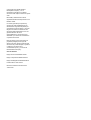 2
2
-
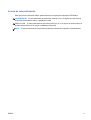 3
3
-
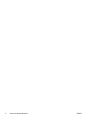 4
4
-
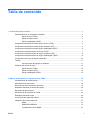 5
5
-
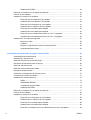 6
6
-
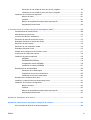 7
7
-
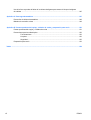 8
8
-
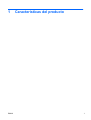 9
9
-
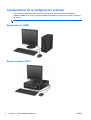 10
10
-
 11
11
-
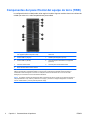 12
12
-
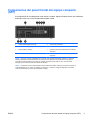 13
13
-
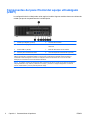 14
14
-
 15
15
-
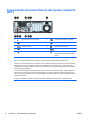 16
16
-
 17
17
-
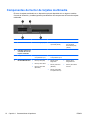 18
18
-
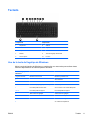 19
19
-
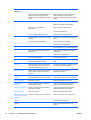 20
20
-
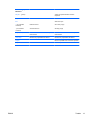 21
21
-
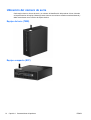 22
22
-
 23
23
-
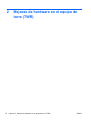 24
24
-
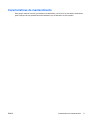 25
25
-
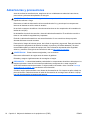 26
26
-
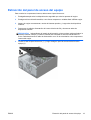 27
27
-
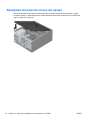 28
28
-
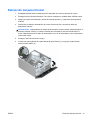 29
29
-
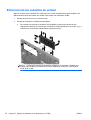 30
30
-
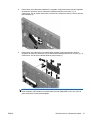 31
31
-
 32
32
-
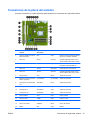 33
33
-
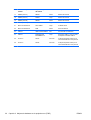 34
34
-
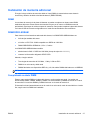 35
35
-
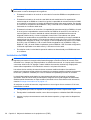 36
36
-
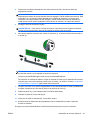 37
37
-
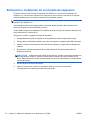 38
38
-
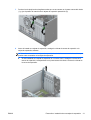 39
39
-
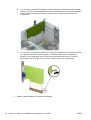 40
40
-
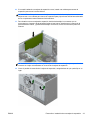 41
41
-
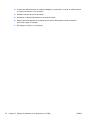 42
42
-
 43
43
-
 44
44
-
 45
45
-
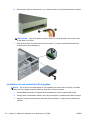 46
46
-
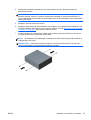 47
47
-
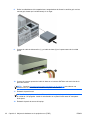 48
48
-
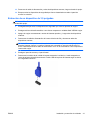 49
49
-
 50
50
-
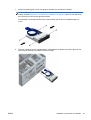 51
51
-
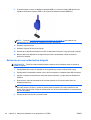 52
52
-
 53
53
-
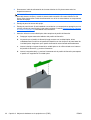 54
54
-
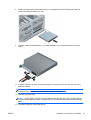 55
55
-
 56
56
-
 57
57
-
 58
58
-
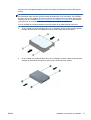 59
59
-
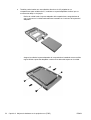 60
60
-
 61
61
-
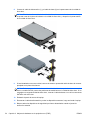 62
62
-
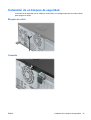 63
63
-
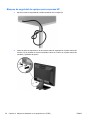 64
64
-
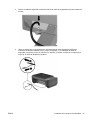 65
65
-
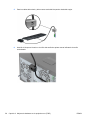 66
66
-
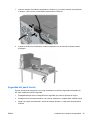 67
67
-
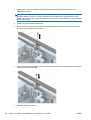 68
68
-
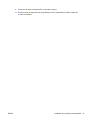 69
69
-
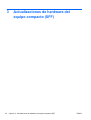 70
70
-
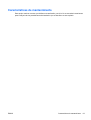 71
71
-
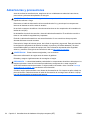 72
72
-
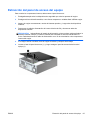 73
73
-
 74
74
-
 75
75
-
 76
76
-
 77
77
-
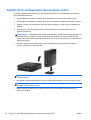 78
78
-
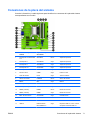 79
79
-
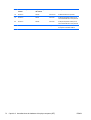 80
80
-
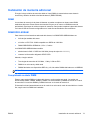 81
81
-
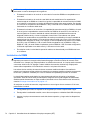 82
82
-
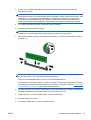 83
83
-
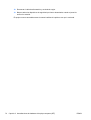 84
84
-
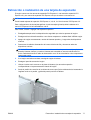 85
85
-
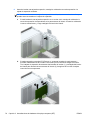 86
86
-
 87
87
-
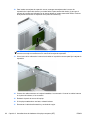 88
88
-
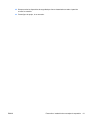 89
89
-
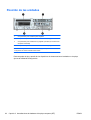 90
90
-
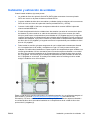 91
91
-
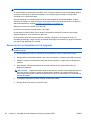 92
92
-
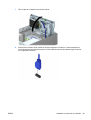 93
93
-
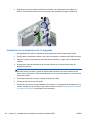 94
94
-
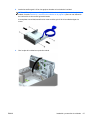 95
95
-
 96
96
-
 97
97
-
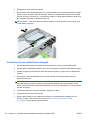 98
98
-
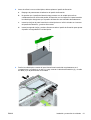 99
99
-
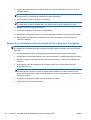 100
100
-
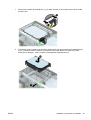 101
101
-
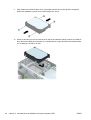 102
102
-
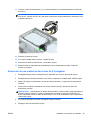 103
103
-
 104
104
-
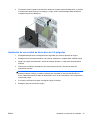 105
105
-
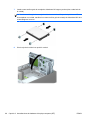 106
106
-
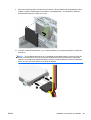 107
107
-
 108
108
-
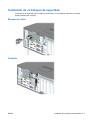 109
109
-
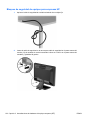 110
110
-
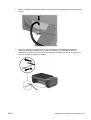 111
111
-
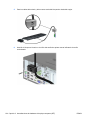 112
112
-
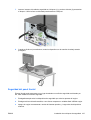 113
113
-
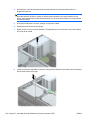 114
114
-
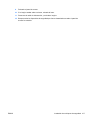 115
115
-
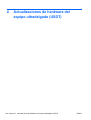 116
116
-
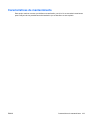 117
117
-
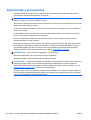 118
118
-
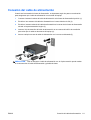 119
119
-
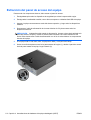 120
120
-
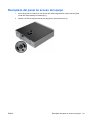 121
121
-
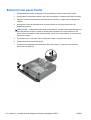 122
122
-
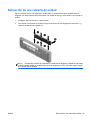 123
123
-
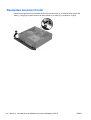 124
124
-
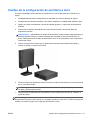 125
125
-
 126
126
-
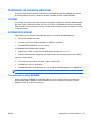 127
127
-
 128
128
-
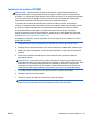 129
129
-
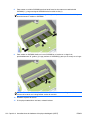 130
130
-
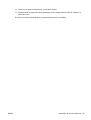 131
131
-
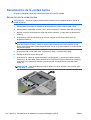 132
132
-
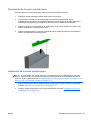 133
133
-
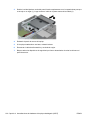 134
134
-
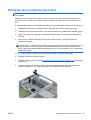 135
135
-
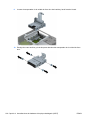 136
136
-
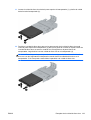 137
137
-
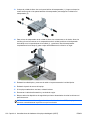 138
138
-
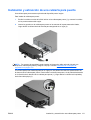 139
139
-
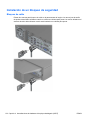 140
140
-
 141
141
-
 142
142
-
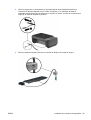 143
143
-
 144
144
-
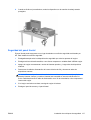 145
145
-
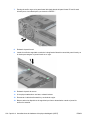 146
146
-
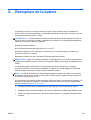 147
147
-
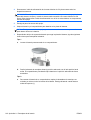 148
148
-
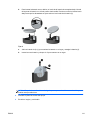 149
149
-
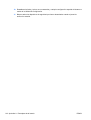 150
150
-
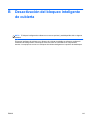 151
151
-
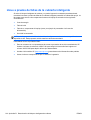 152
152
-
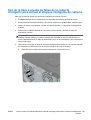 153
153
-
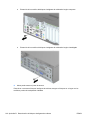 154
154
-
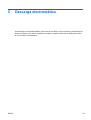 155
155
-
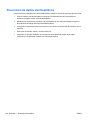 156
156
-
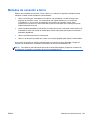 157
157
-
 158
158
-
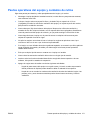 159
159
-
 160
160
-
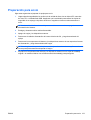 161
161
-
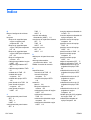 162
162
-
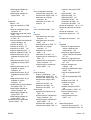 163
163
-
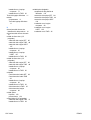 164
164
HP EliteDesk 800 G1 Tower PC Información del Producto
- Tipo
- Información del Producto
- Este manual también es adecuado para
-
- EliteDesk 800 G1 Base Model Small Form Factor PC
- EliteDesk 800 G1 Base Model Tower PC
- EliteDesk 800 G1 Base Model Ultra-slim PC
- EliteDesk 800 G1 Small Form Factor PC
- EliteDesk 800 G1 Small Form Factor PC (ENERGY STAR)
- EliteDesk 800 G1 Tower PC (ENERGY STAR)
- EliteDesk 800 G1 Tower PC (ENERGY STAR) Bundle
- EliteDesk 800 G1 Tower PC Bundle
- EliteDesk 800 G1 Ultra-slim PC
- EliteDesk 800 G1 Ultra-slim PC (ENERGY STAR)
Documentos relacionados
-
HP EliteDesk 800 G4 Base Model Small Form Factor PC Información del Producto
-
HP EliteDesk 700 G1 Base Model Small Form Factor PC Información del Producto
-
HP EliteDesk 705 G1 Microtower PC (ENERGY STAR) Información del Producto
-
HP ProDesk 400 G5 Base Model Small Form Factor PC Manual de usuario
-
HP ProDesk 600 G4 Base Model Small Form Factor PC Información del Producto
-
HP ProDesk 490 G2 Base Model Microtower PC Información del Producto
-
HP EliteDesk 800 G3 Small Form Factor PC (ENERGY STAR) Información del Producto
-
HP ProDesk 400 G2.5 Small Form Factor PC Información del Producto
-
HP EliteDesk 705 G2 Base Model Small Form Factor PC Información del Producto
-
HP EliteDesk 705 G2 Microtower PC Información del Producto